- Imprimer
- SombreLumière
- PDF
Exporter les Données de Projets K-Ops
- Imprimer
- SombreLumière
- PDF
Bon à savoir
Seul l’Administrateur de compte a l’autorisations d’exporter les données du projet.
Chaque projet doit être exporté individuellement.
L’exportation de données de projet K-Ops génère un fichier ZIP contenant:
Les documents de la bibliothèque (sans annotations)
Les photos de progression (sans annotations)
Une feuille de calcul Excel répertoriant tous les documents, problèmes, requêtes et équipements
Les fichiers multimédias (fichiers joints aux problèmes, requêtes ou équipements)
Les informations provenant des modules suivants doivent être exportées séparément de l’exportation des données de projet:
L’équipe de projet
Le planificateur
Les Rapports quotidiens doivent être exportés un par un.
Les annotations sur les plans ou les photos doivent être exportées individuellement.
Exporter les Données de Projet
Lorsque vous exportez des données de projet à partir de K-Ops, le résultat est un fichier ZIP contenant toutes les informations clés du projet, organisées pour un accès et un archivage faciles. L’exportation comprend:
Un dossier contenant tous les documents de la bibliothèque (sans annotations), triés dans les sous-dossiers pertinents
Un dossier contenant toutes les photos de progression (sans annotations), organisées par sous-dossiers
Un dossier contenant tous les fichiers multimédias joints aux entités Problèmes, Requêtes ou Équipement
Une feuille de calcul Excel répertoriant tous les documents, enjeux, requêtes et équipements liés au projet
Cette exportation vous permet de conserver une sauvegarde propre et structurée de votre projet à des fins de référence, de production de rapports ou de transition.
Sélectionnez “Admin de compte” dans le menu de navigation de gauche.
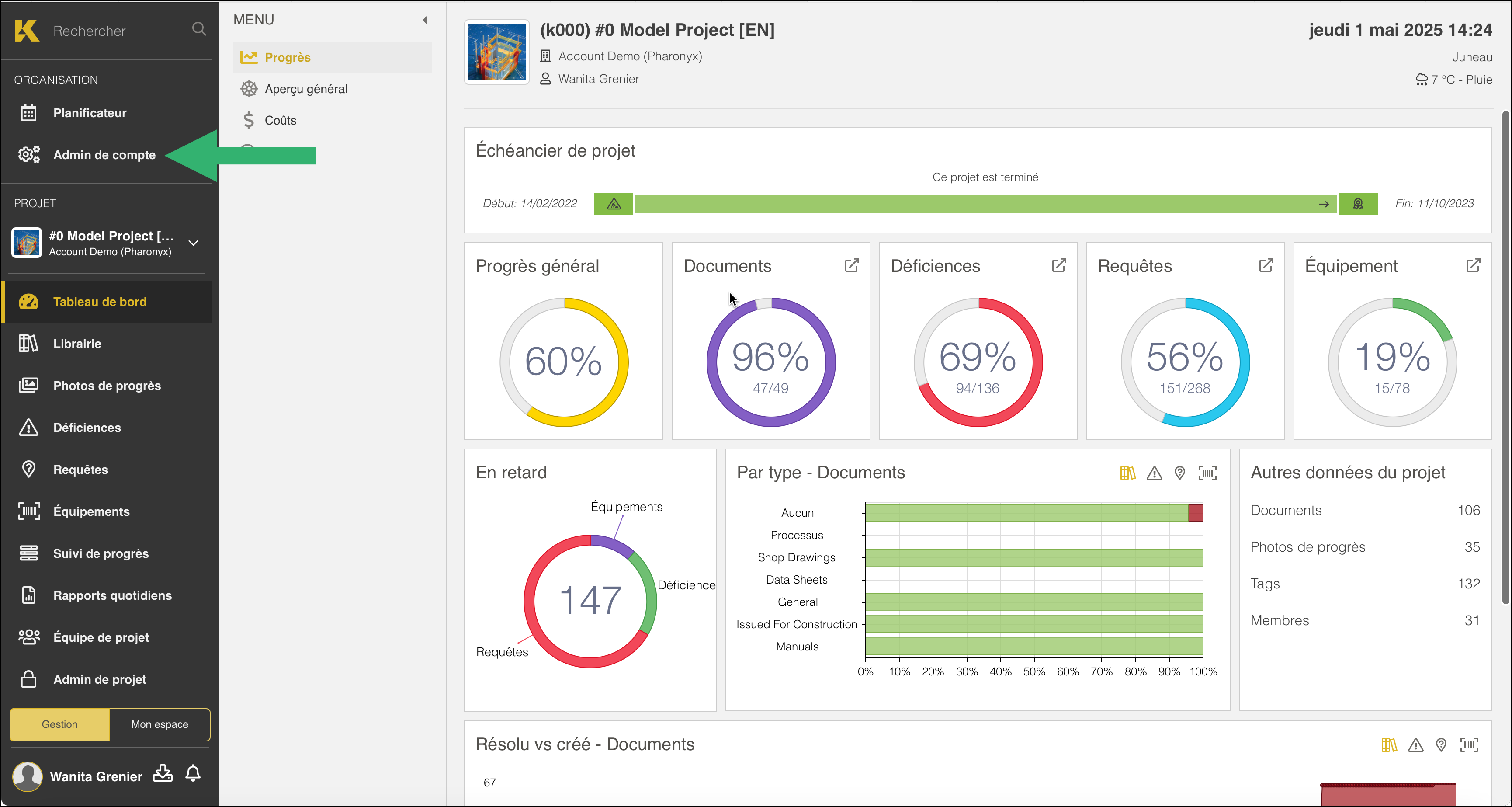
Cliquez sur “Projets”.
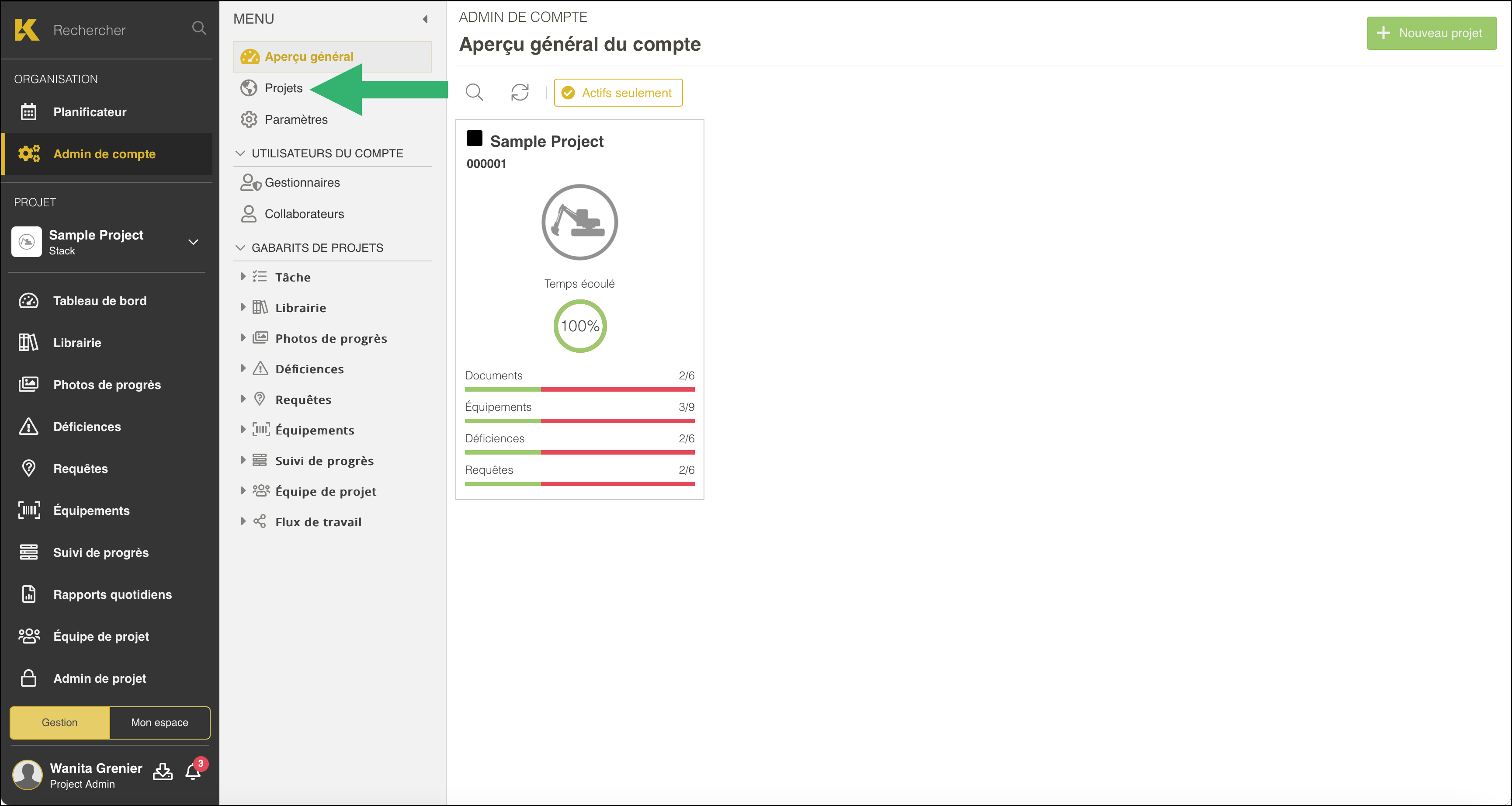
Survolez la souris sur le projet pour lequel vous souhaitez exporter les données.
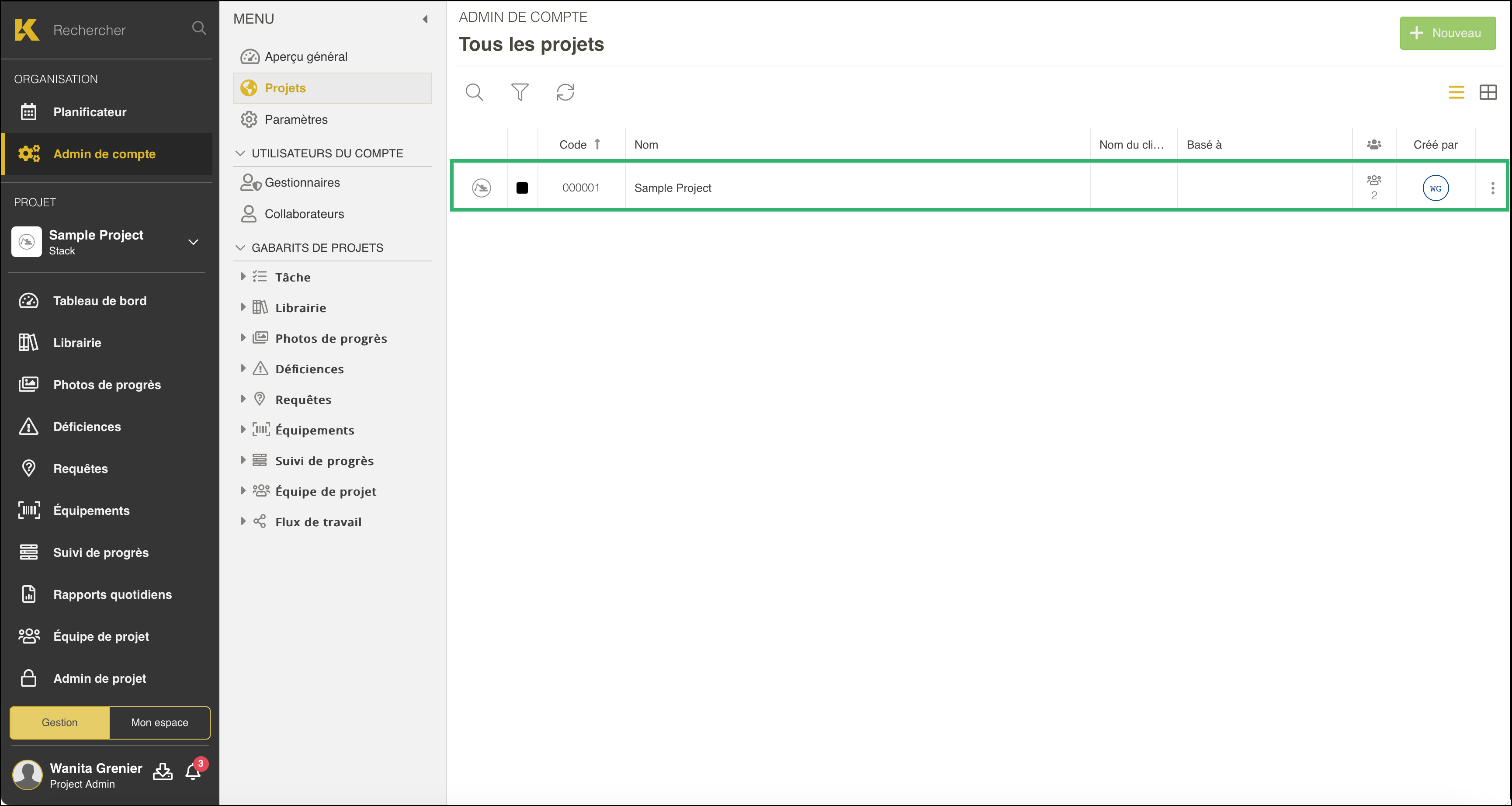
Cliquez sur “Voir détails”.
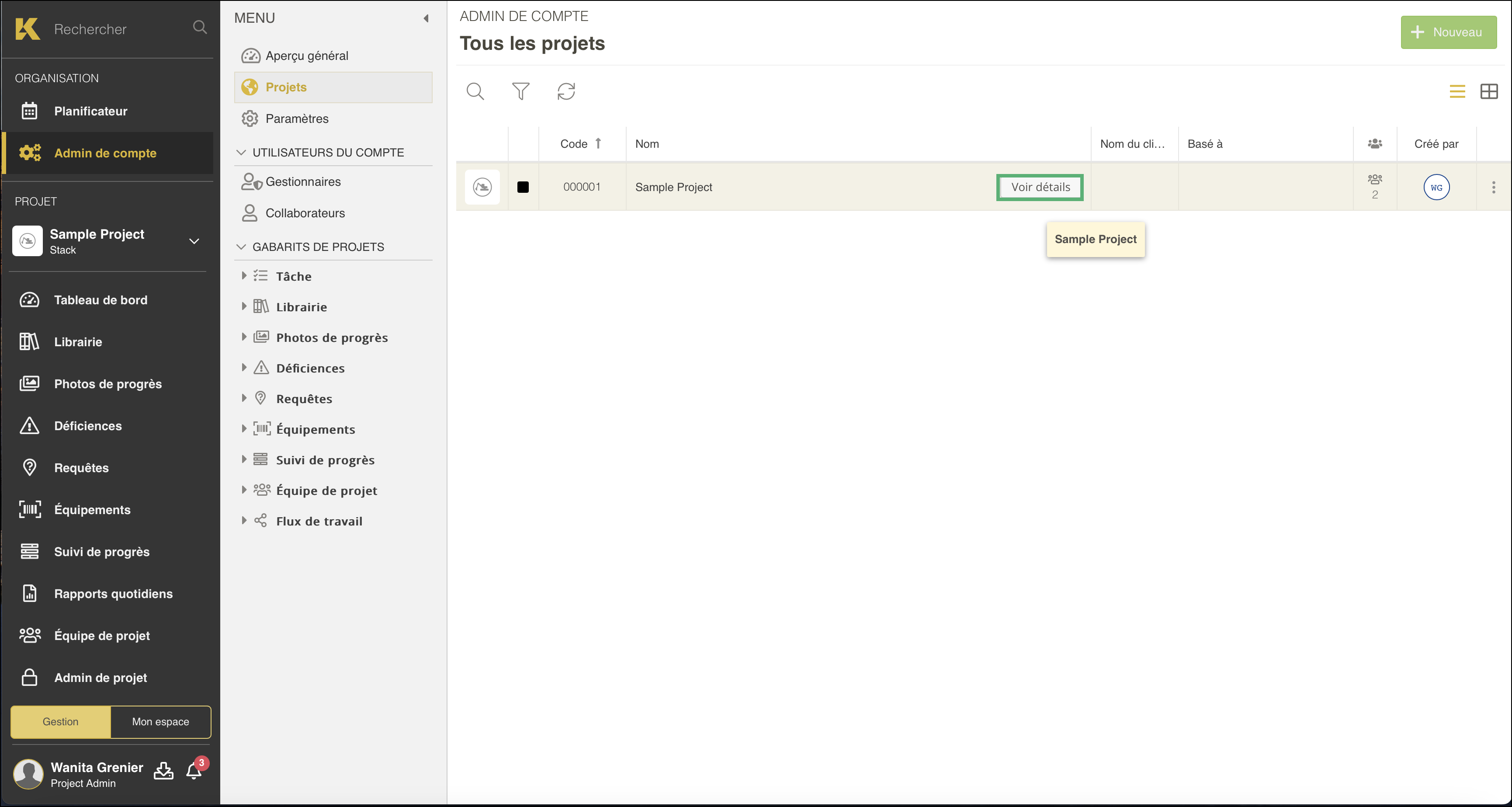
Dans la section “Détails”, cliquez sur “Exporter”.
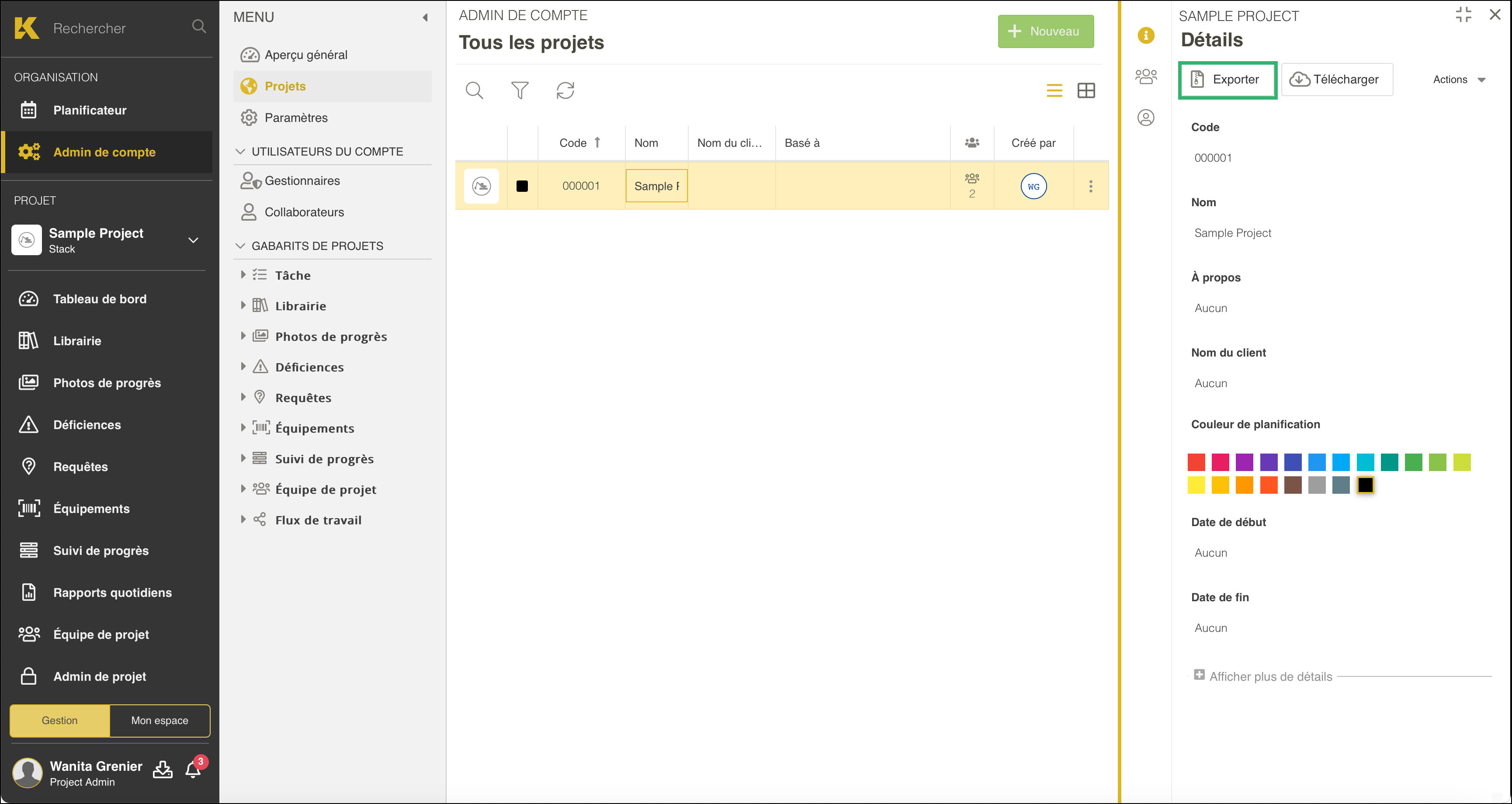
Un message s’affichera en haut vous informant que le processus de téléchargement a commencé.
REMARQUE
Le processus d’exportation peut prendre un certain temps, selon la taille et la complexité du projet K-Ops.

Un message s’affichera en bas à droite pour vous informer que les rapports sont en cours de génération.
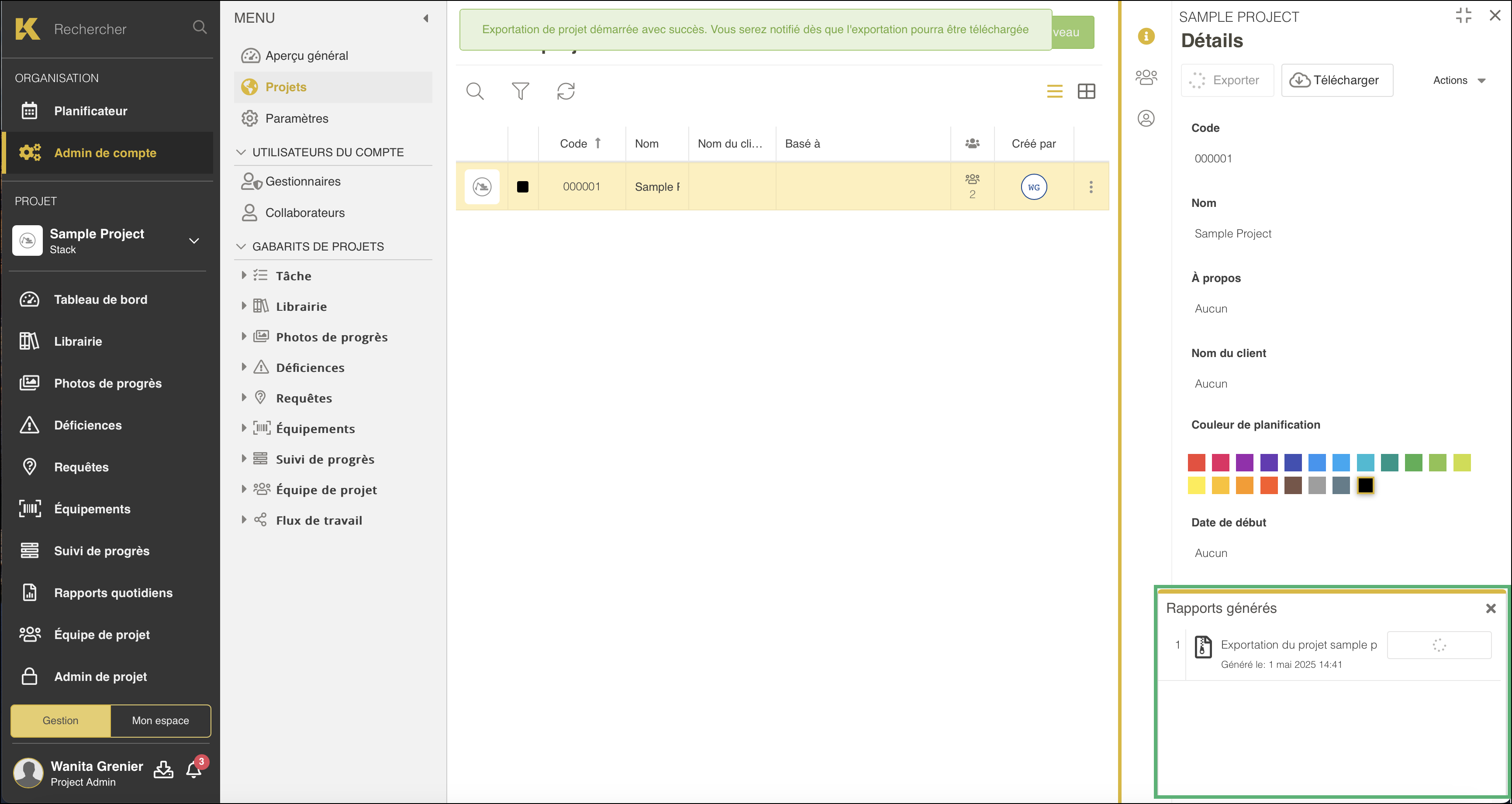
Une fois le processus terminé, un bouton “Télécharger” apparaîtra vous permettant de télécharger le projet. Cliquez sur “Télécharger”.
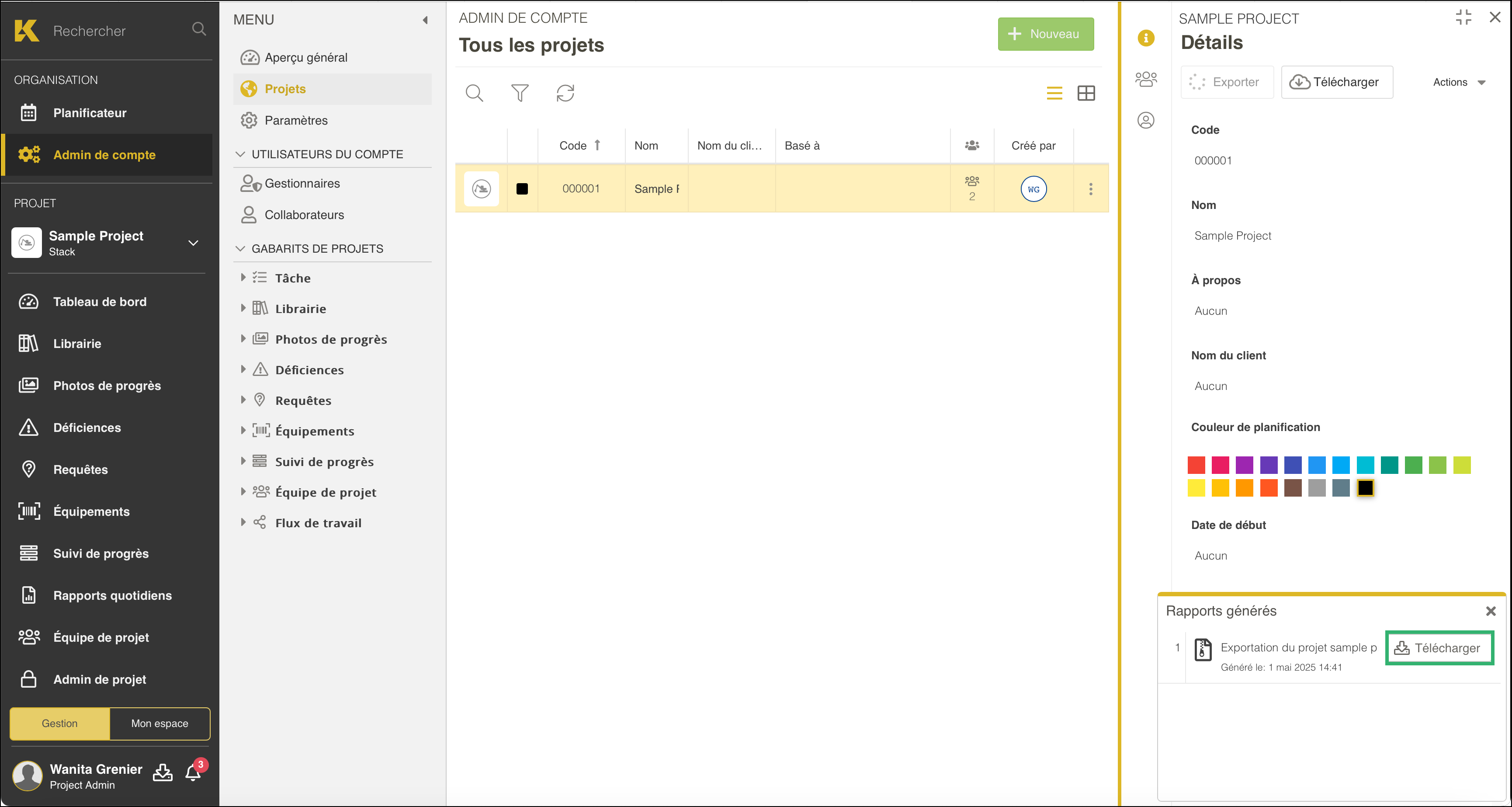
Le fichier ZIP K-Ops sera téléchargé dans votre dossier de Téléchargements.
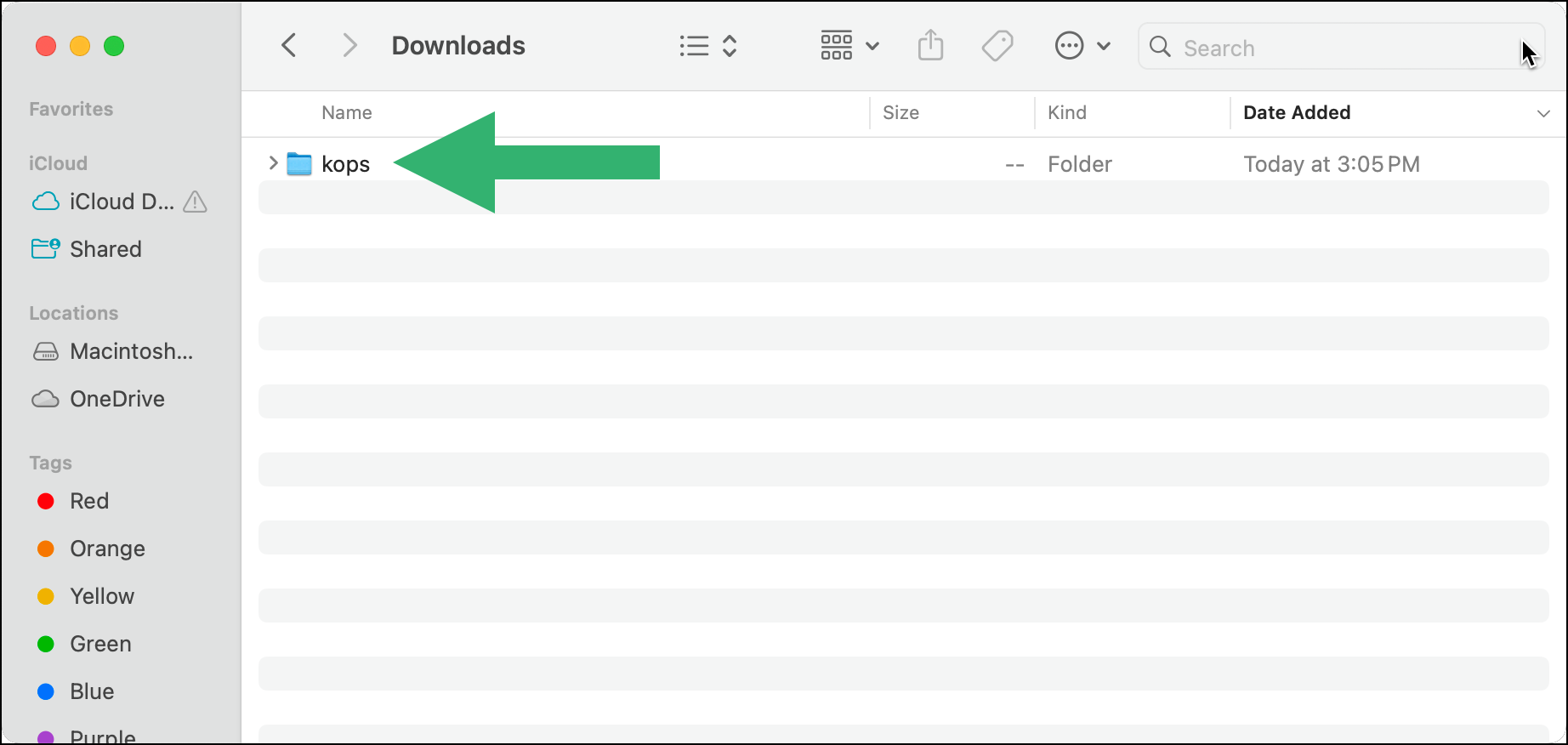
Répétez les mêmes étapes pour tous les projets que vous souhaitez sauvegarder.
Exporter l’Équipe de Projet
Vous pouvez également exporter une liste de tous les membres de l’équipe de projet dans le cadre de votre sauvegarde de données.
Sélectionnez “Équipe de projet” dans le menu de navigation de gauche.
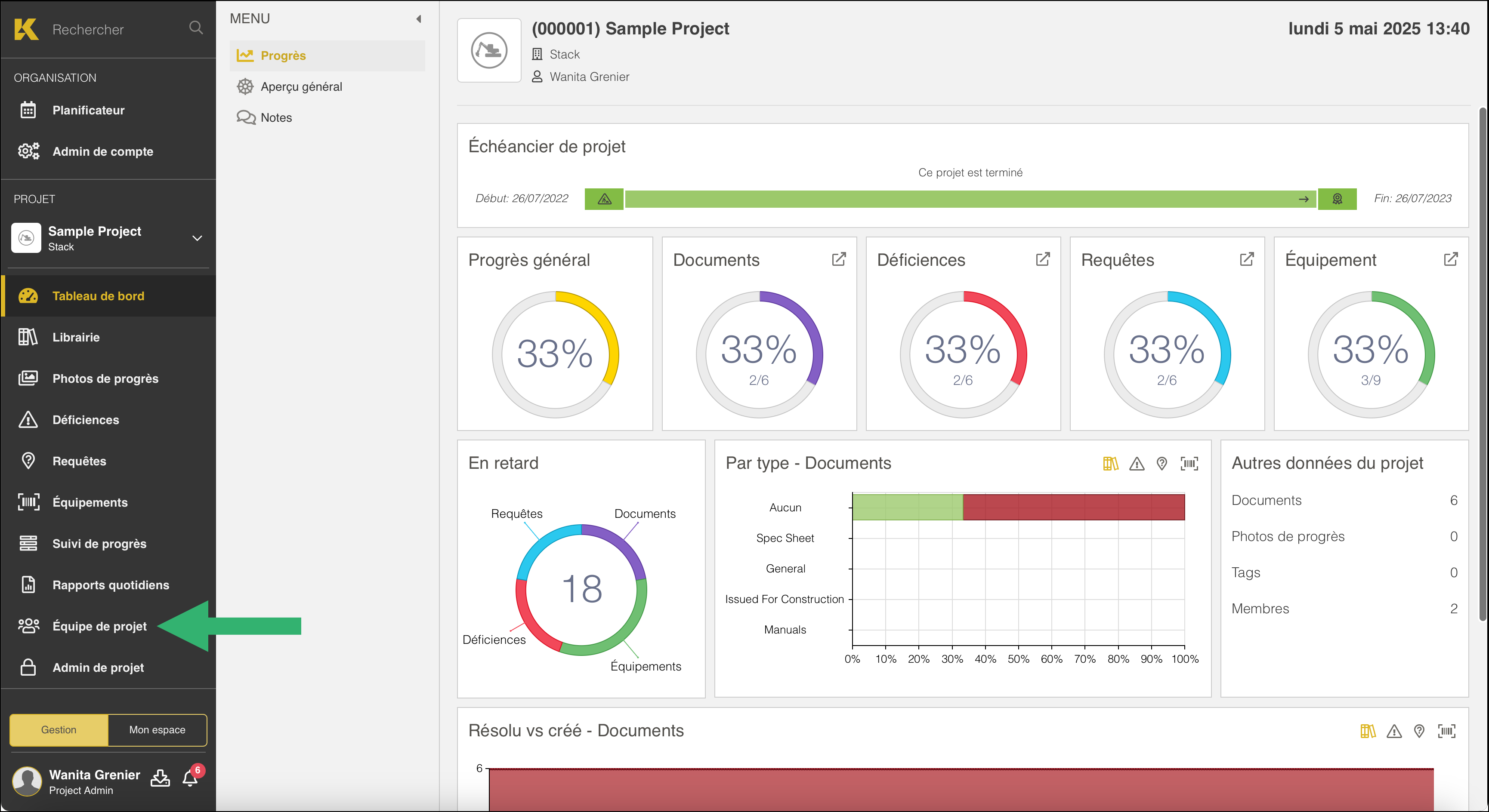
Dans le “MENU - MEMBRES DU PROJET”, sélectionnez “Gestionnaires”.
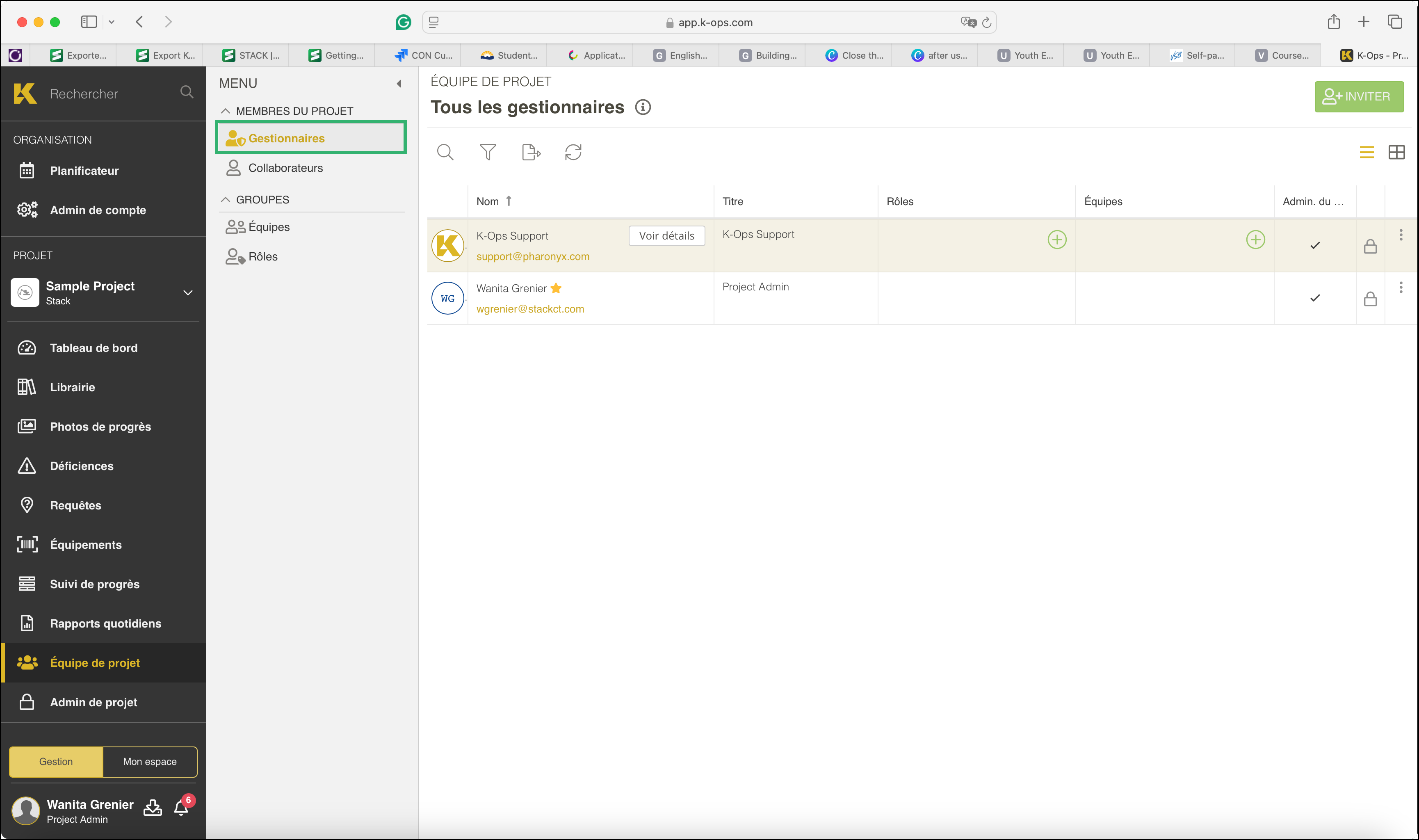
Cliquez sur l’icône “Télécharger”.
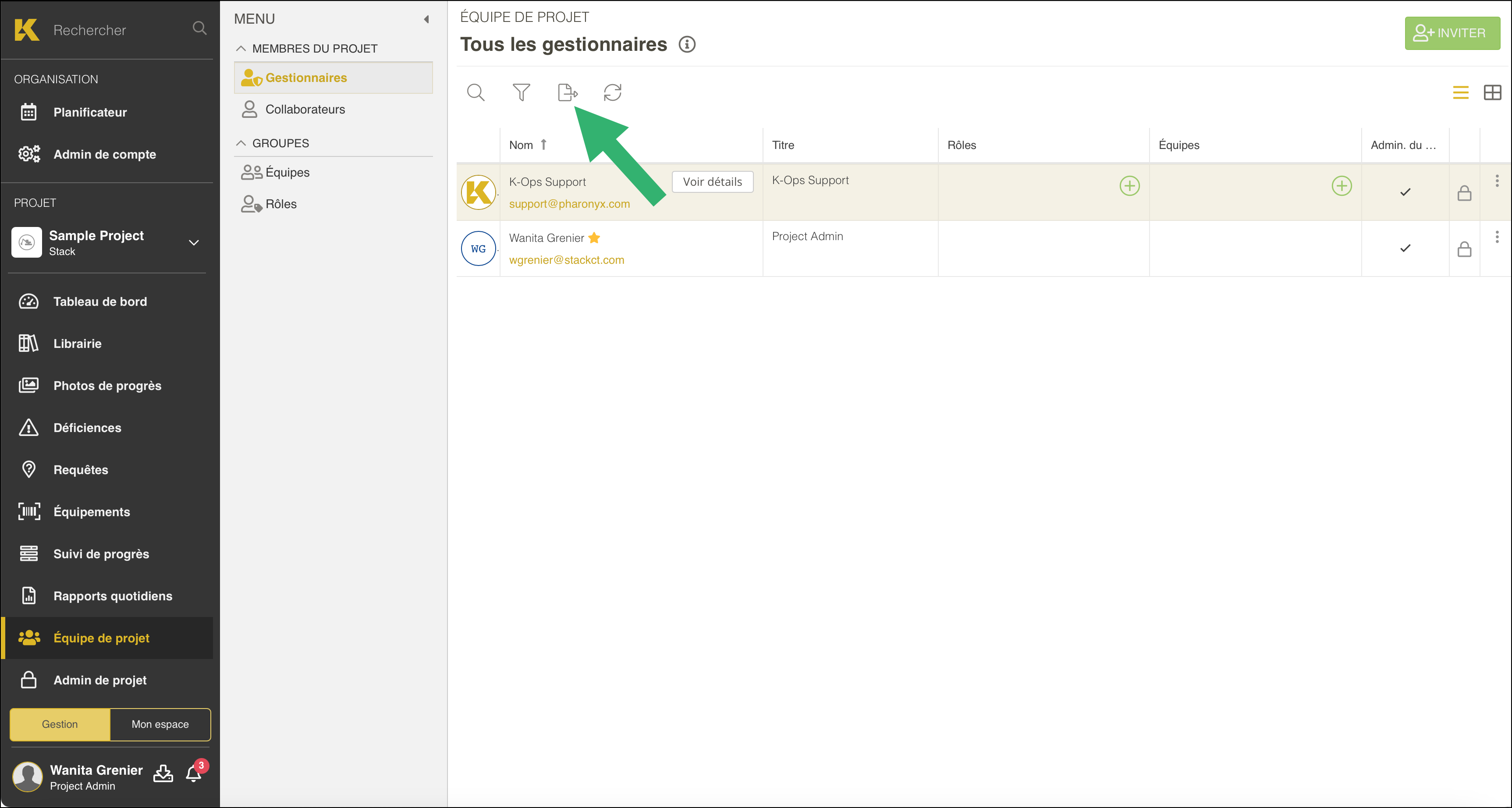
Sélectionnez “Exporter en CSV”.
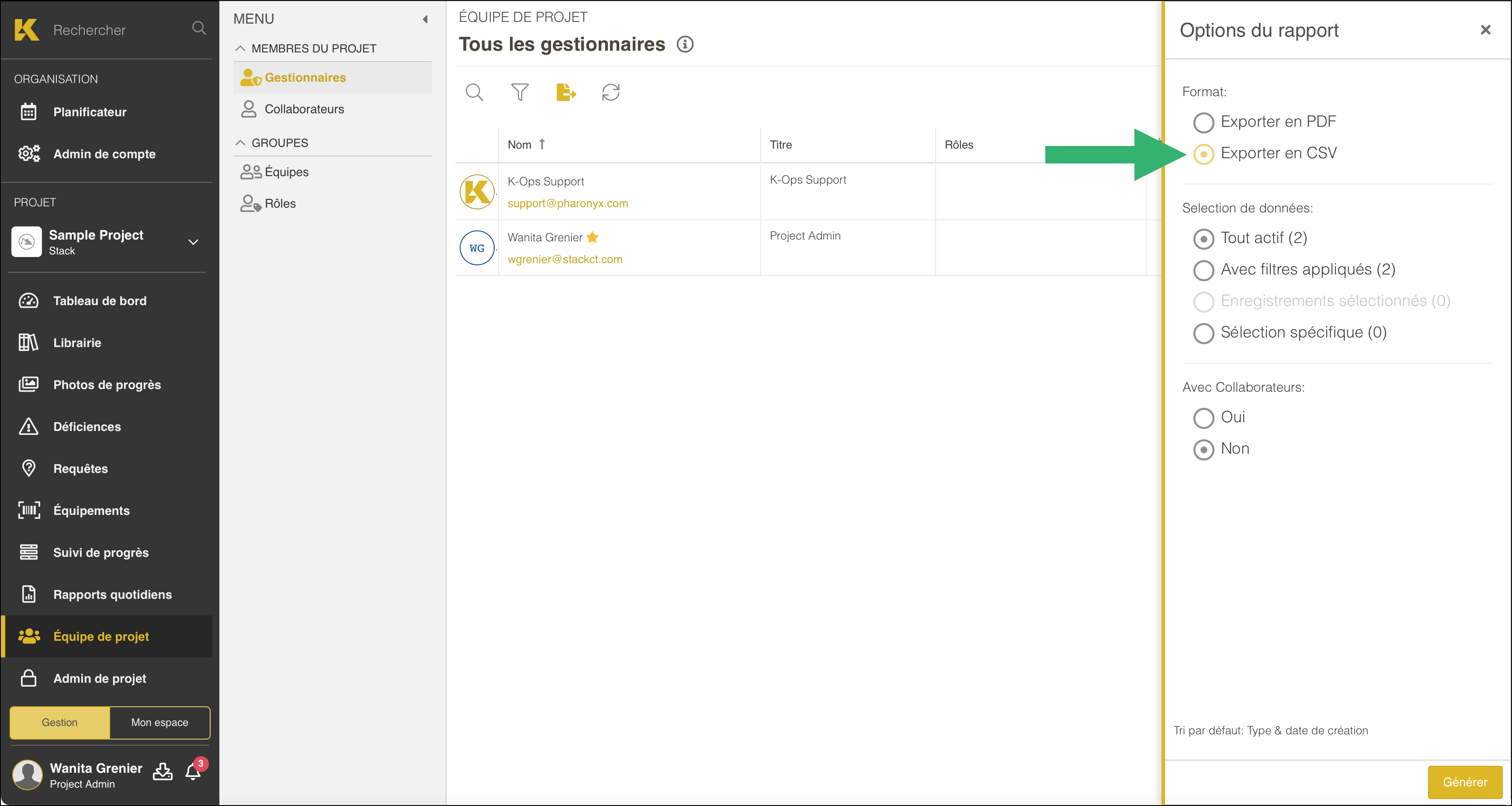
Cliquez sur “Générer”.
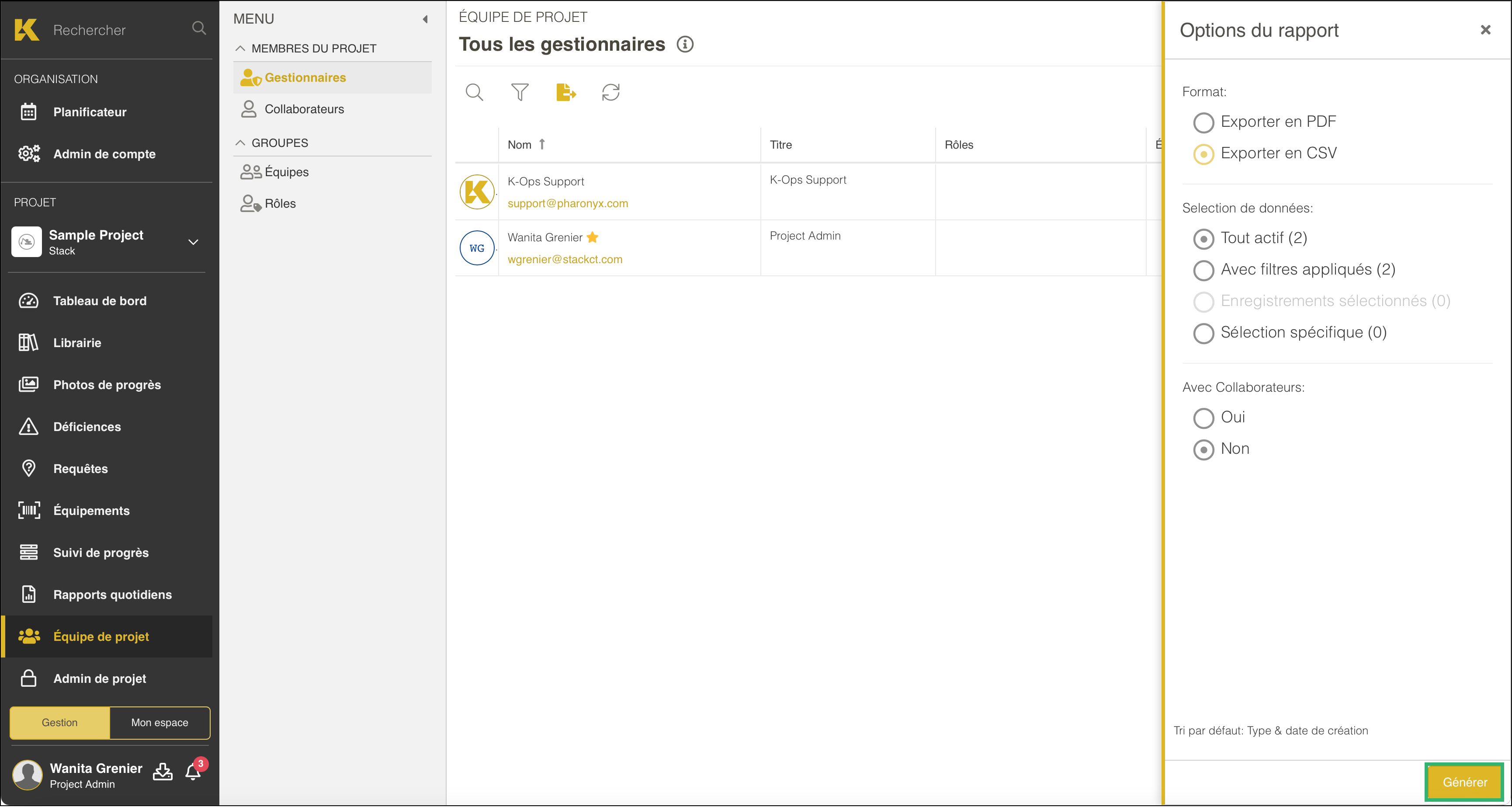
Un message s’affichera en bas à droite pour vous informer que la “Liste des utilisateurs” est en cours de génération. Une fois le processus terminé, un bouton “Télécharger” apparaîtra vous permettant de télécharger. Cliquez sur “Télécharger”.
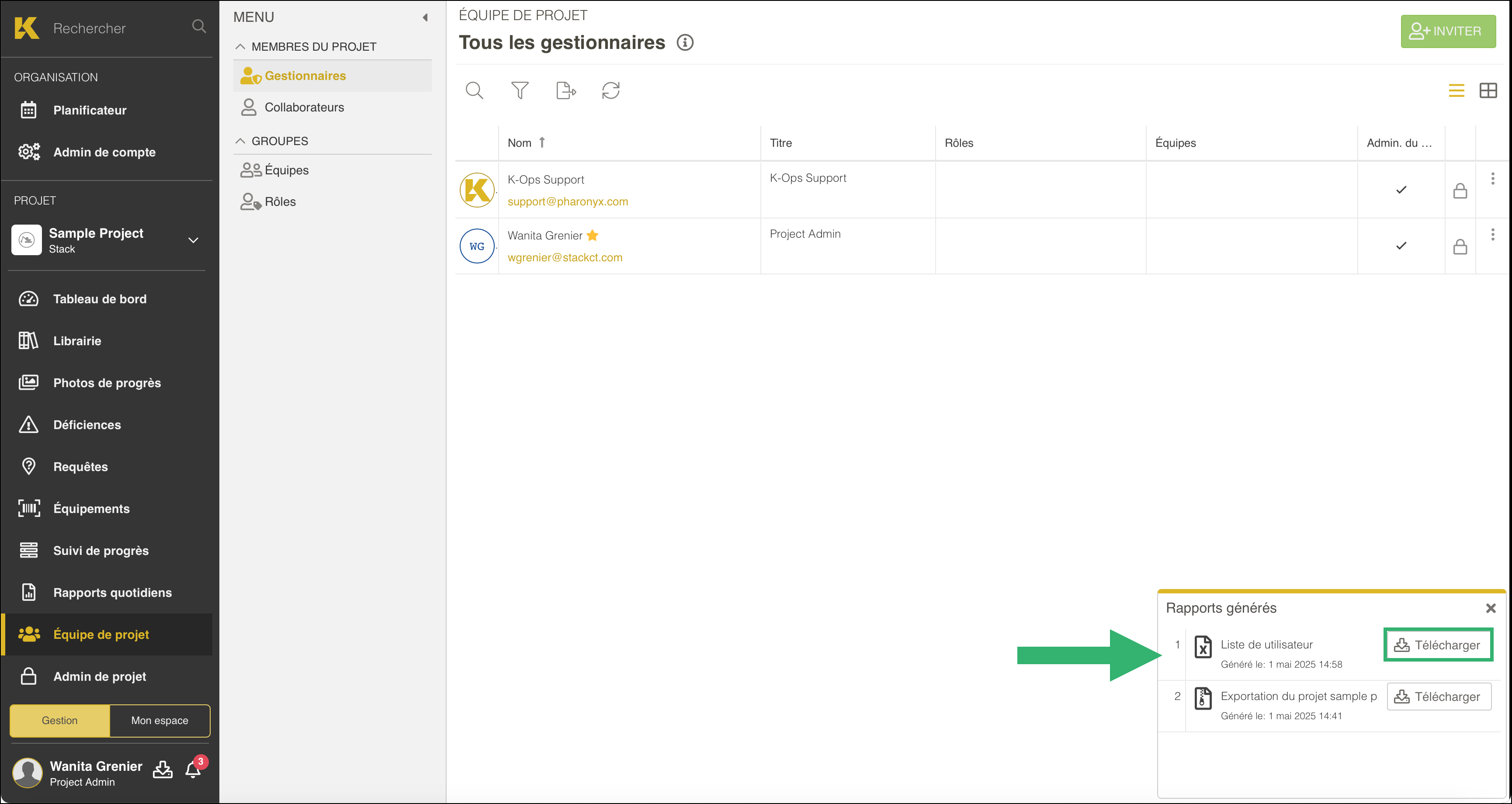
Le fichier CSV K-Ops sera téléchargé dans votre dossier Téléchargements.
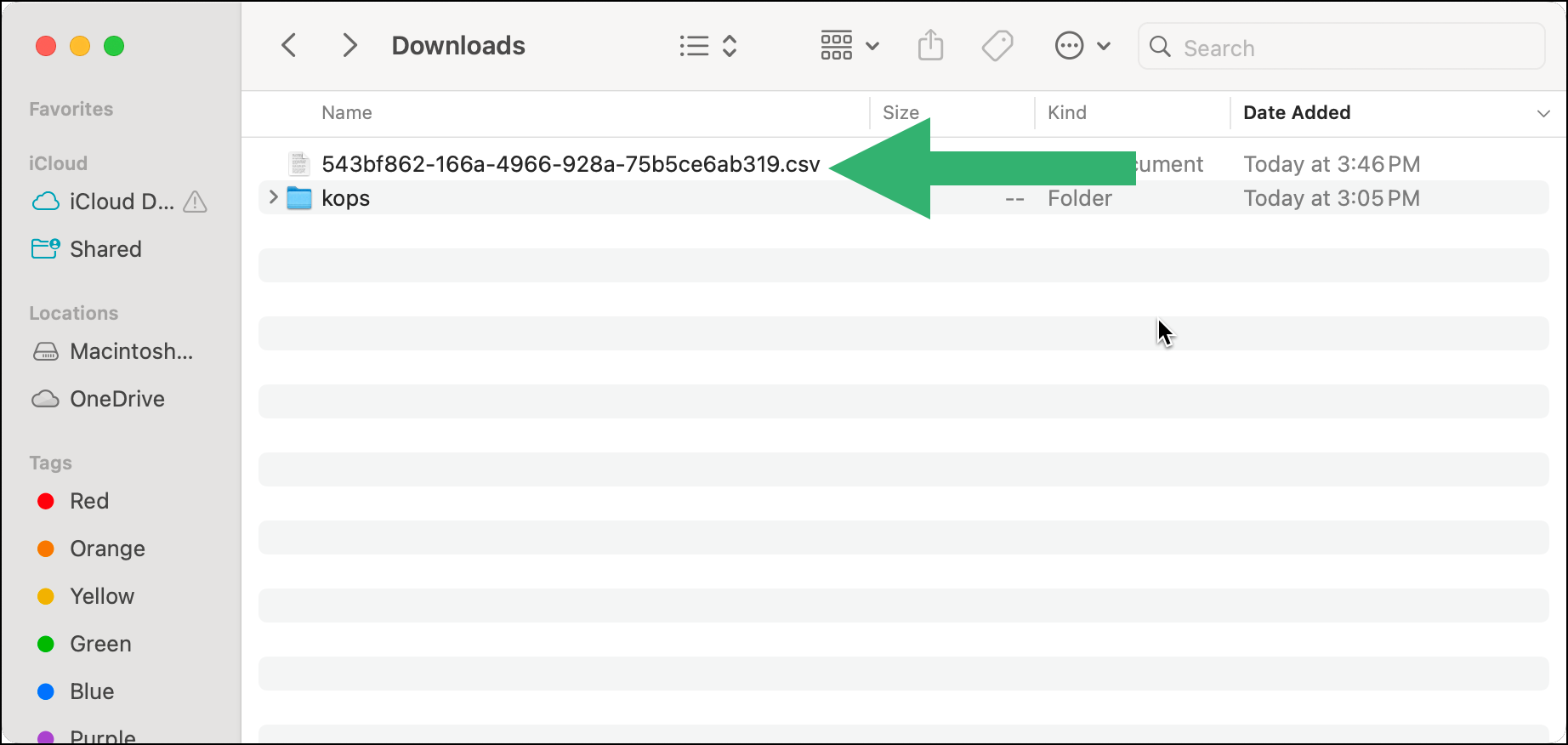
Répétez ce processus pour les Collaborateurs, à l'étape 2, sélectionnez “Collaborateurs”.
Exporter le Planificateur
Les données du planificateur sont également disponibles pour l’exportation. Pour une sauvegarde complète, nous vous recommandons d’exporter le planificateur en format Excel avec des fichiers PNG qui capturent sa mise en page visuelle au niveau de détail souhaité - quotidienne, hebdomadaire ou mensuelle.
Sélectionnez “Planificateur” dans le menu de navigation de gauche.
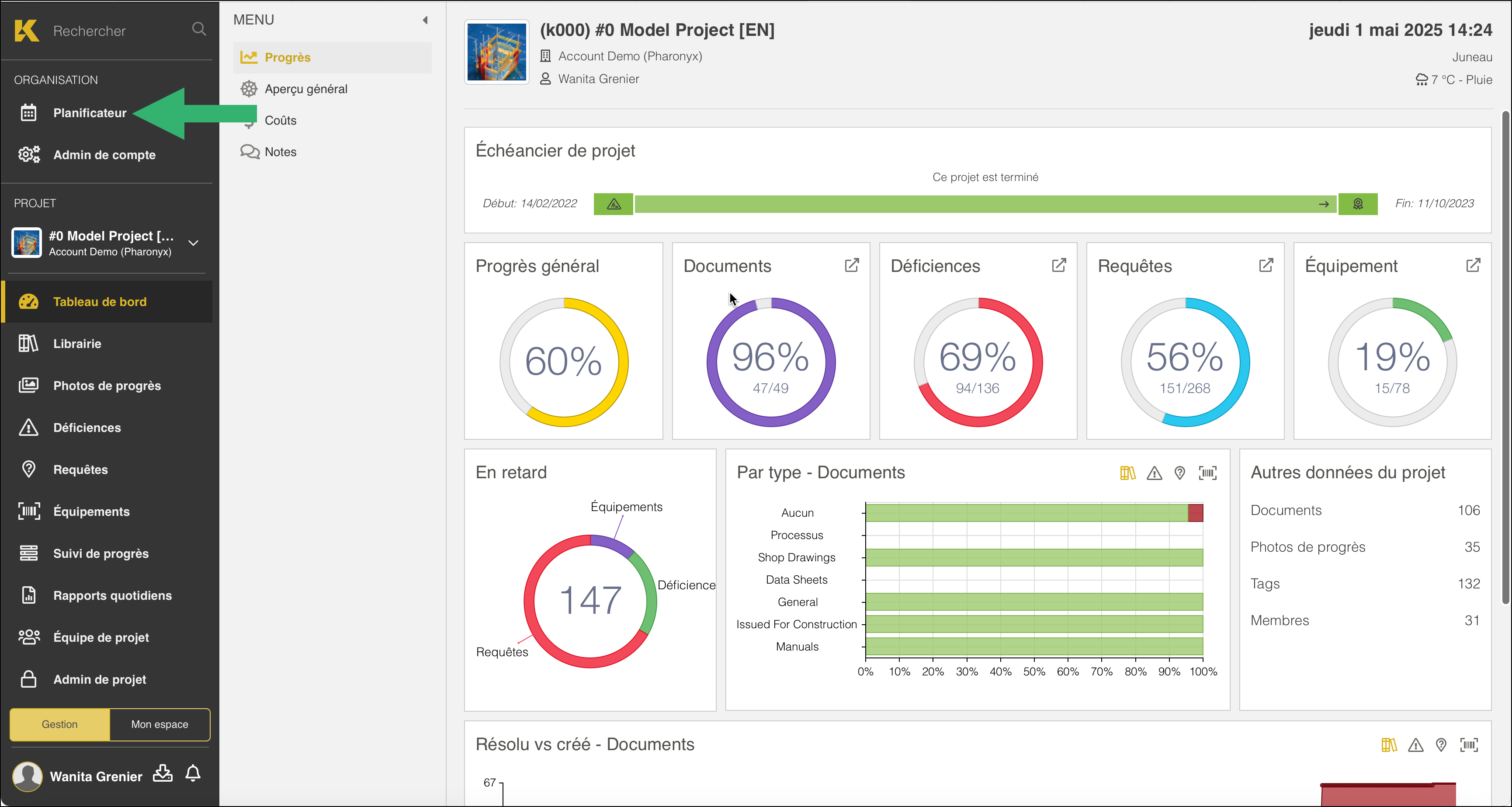
Cliquez sur l’icône “Exporter” en haut à droite.
.png)
Sélectionnez “Excel”.
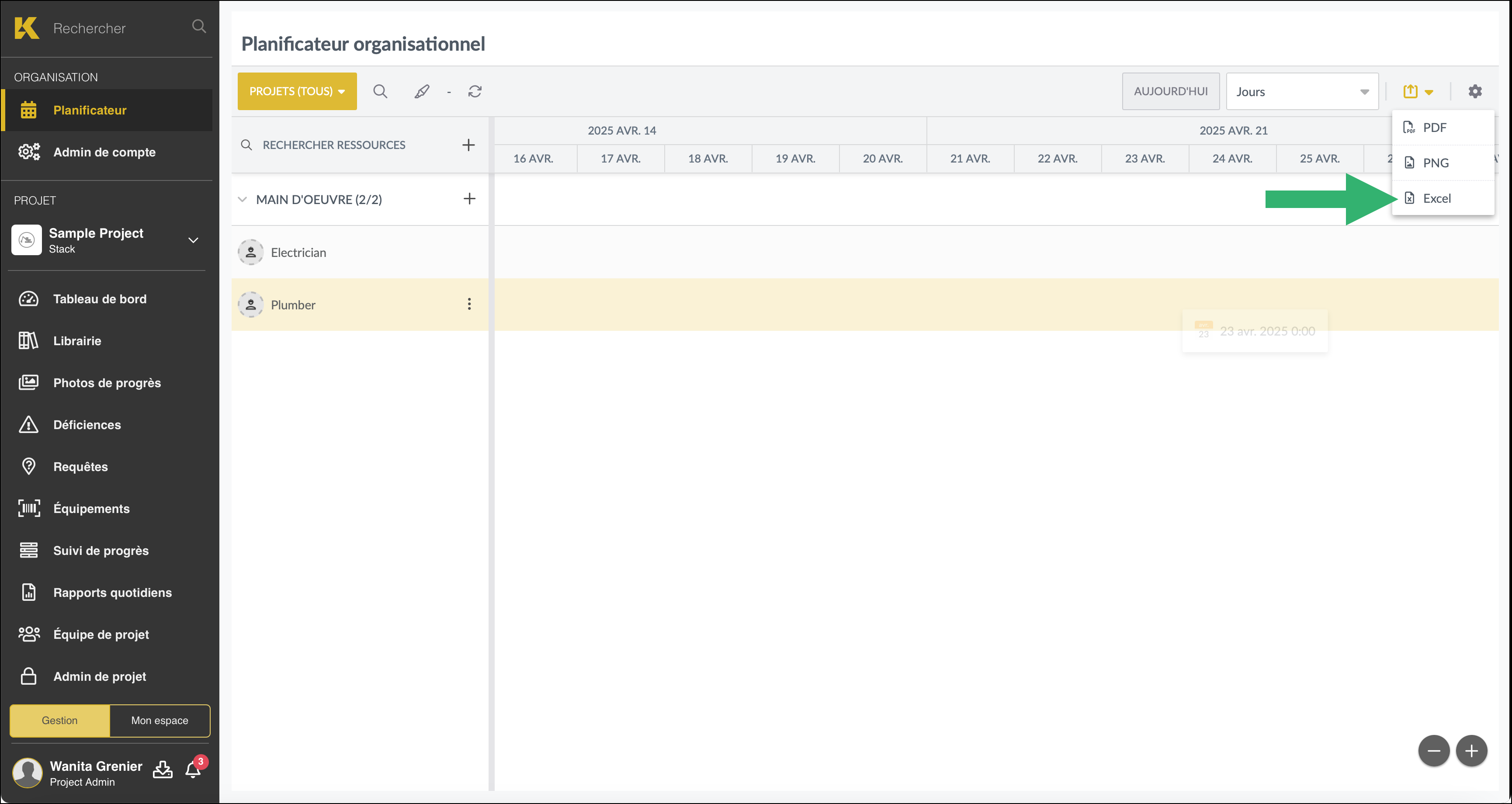
Le fichier Excel CSV sera téléchargé dans votre dossier Téléchargements.
.png)
Revenez au “Planificateur”, cliquez à nouveau sur l'icône “Exporter” et sélectionnez “PNG”.
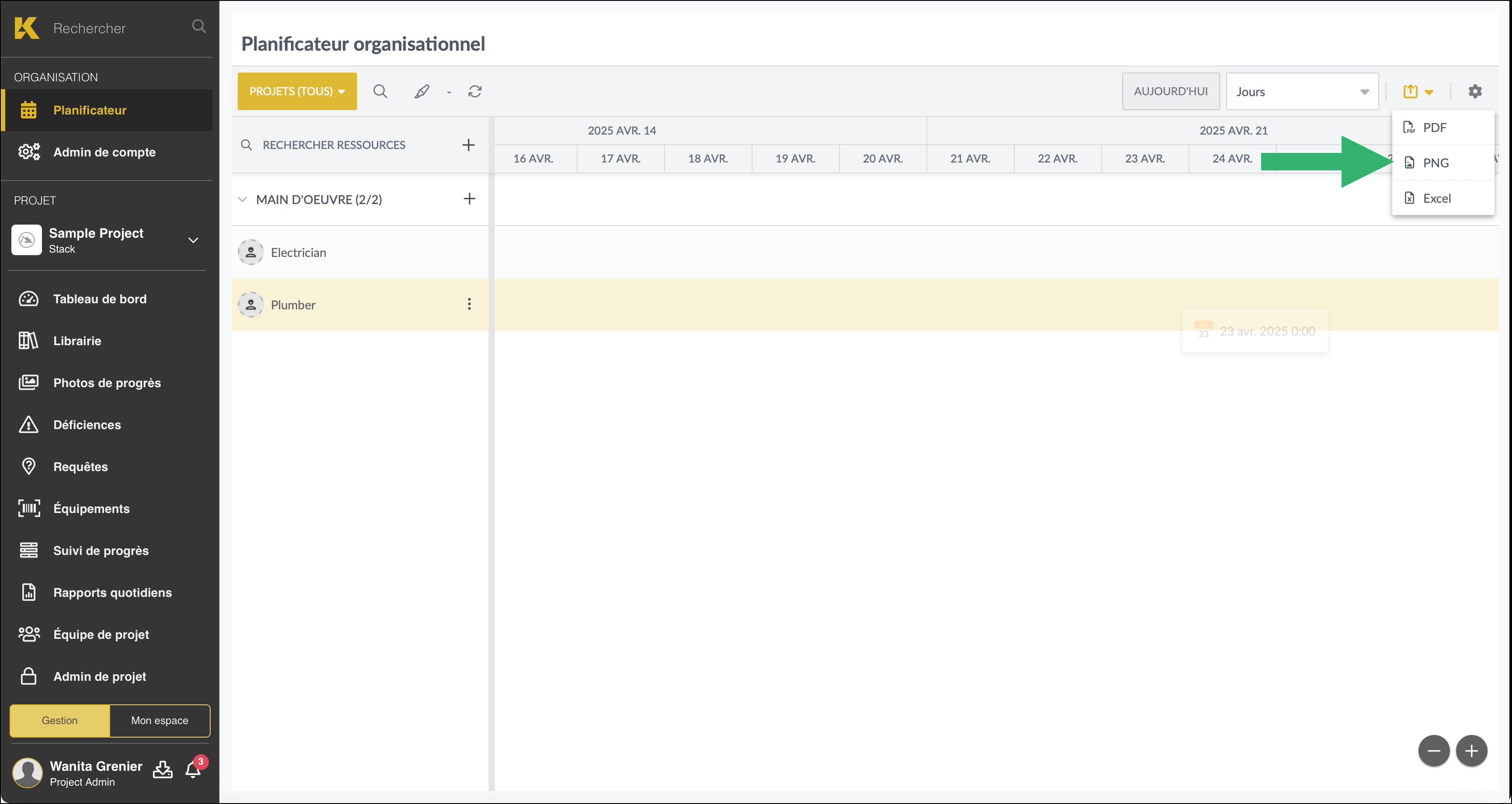
Définissez les détails d’exportation pour le PNG, en particulier “l’INTERVALLE”.
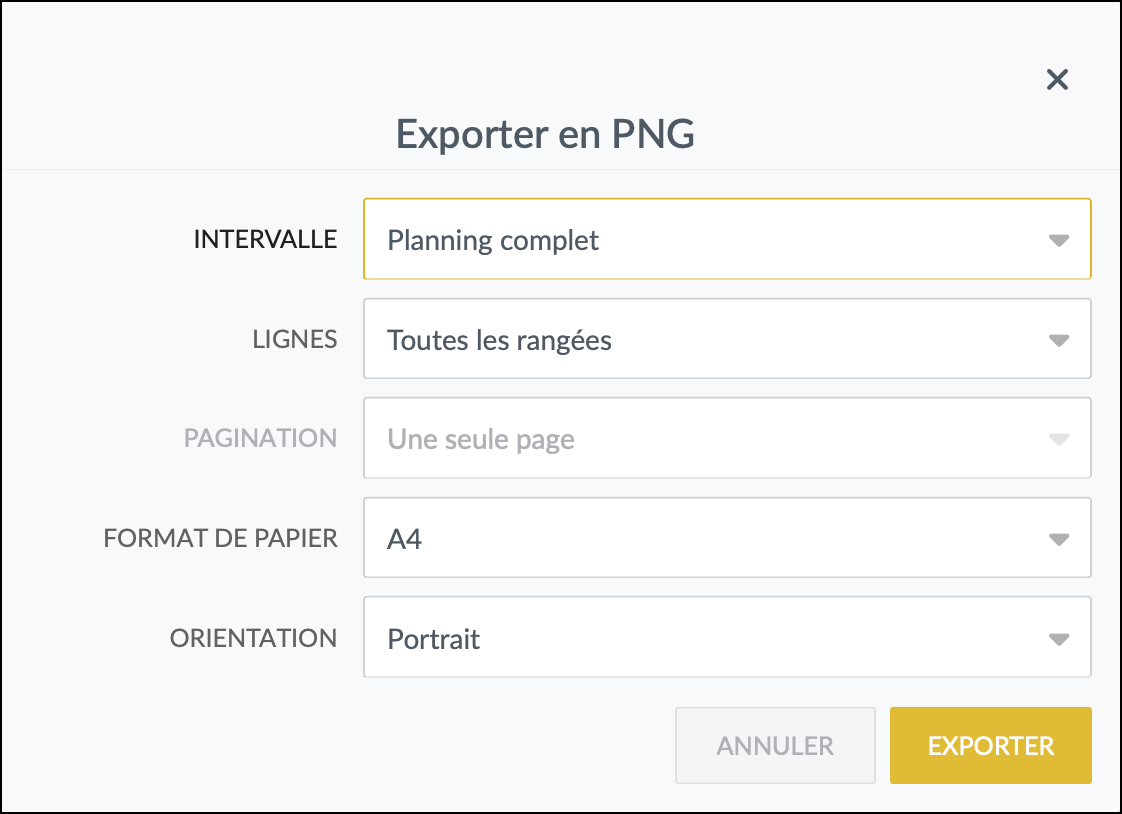
Cliquez sur “EXPORTER.
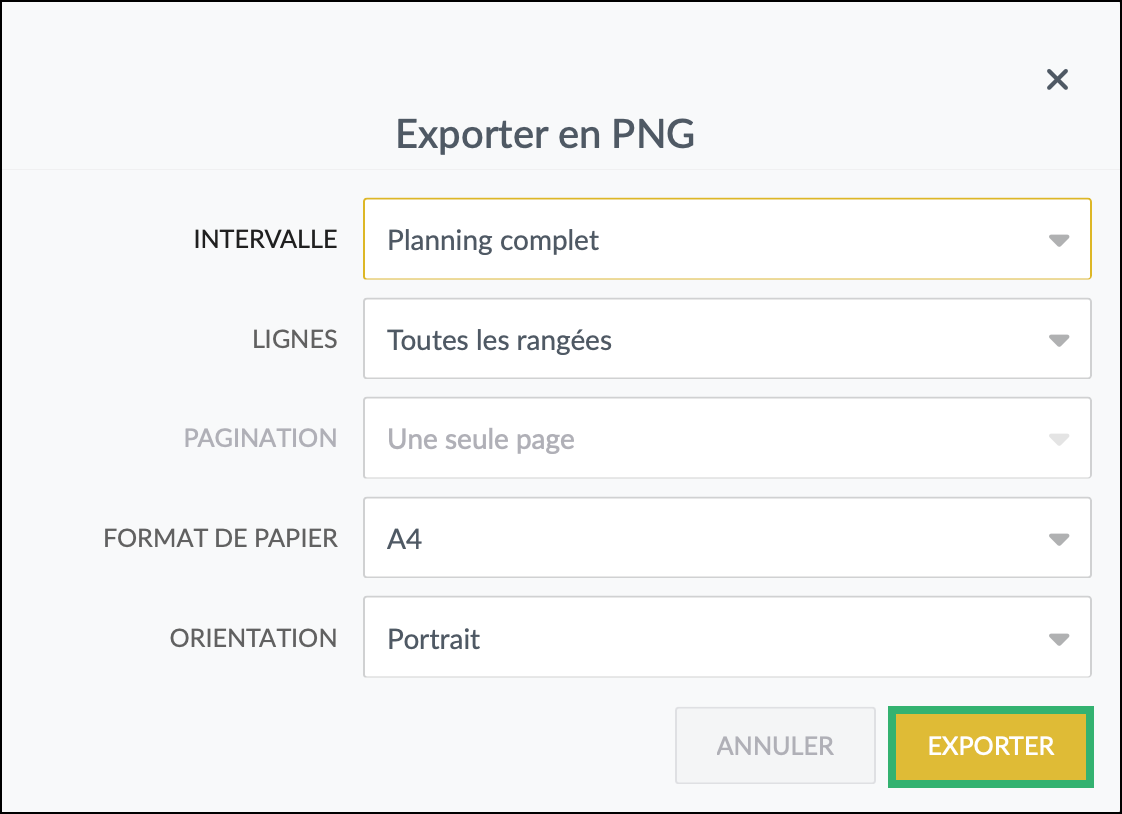
Les fichier CSV Excel et PNG seront téléchargés dans votre dossier Téléchargements.
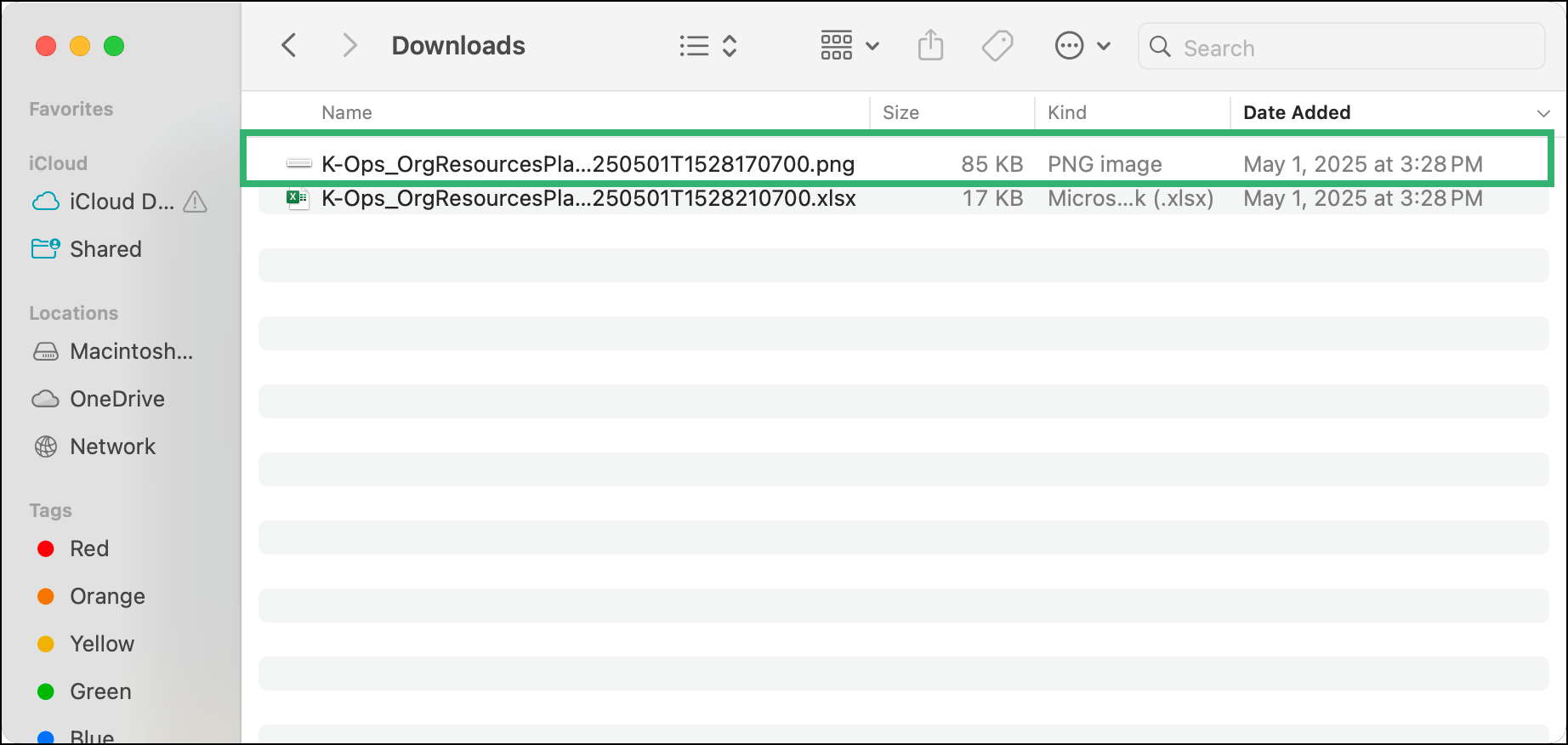
Exporter les Rapports Quotidiens
Dans le cadre de l’exportation des données K-Ops, les rapports quotidiens peuvent être exportés individuellement.
Sélectionnez “Rapports quotidiens” dans le menu de navigation de gauche.
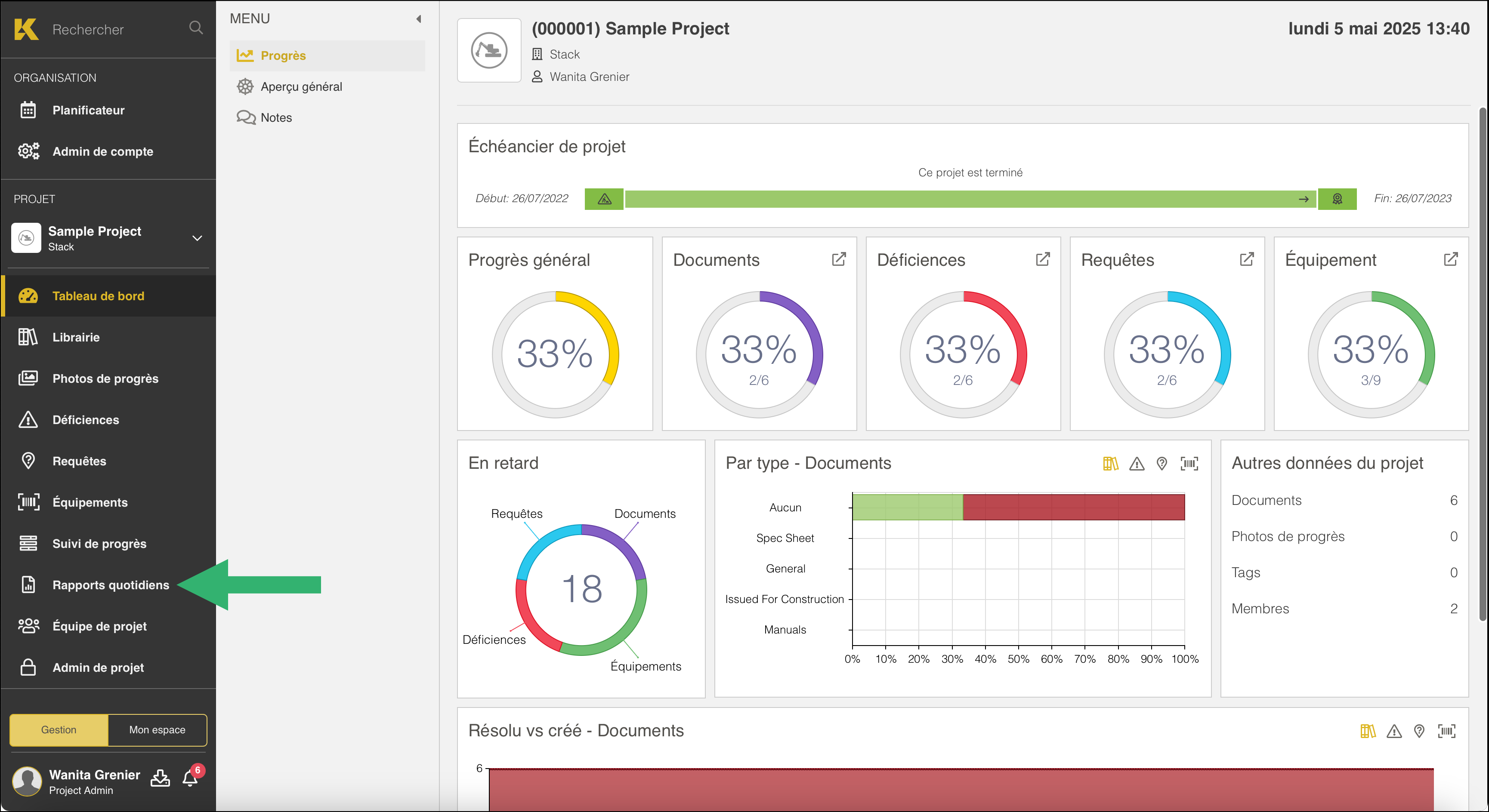
Faites défiler jusqu’au rapport quotidien que vous souhaitez exporter et cliquez sur les trois points à droite.
.png)
Sélectionnez “Générer le rapport” (PDF) ou “Générer la feuille de calcul” (CSV), en fonction du format souhaité.
.png)
Une fois l’exportation du rapport quotidien terminée, un bouton de téléchargement apparaîtra. Cliquez sur “Télécharger”.
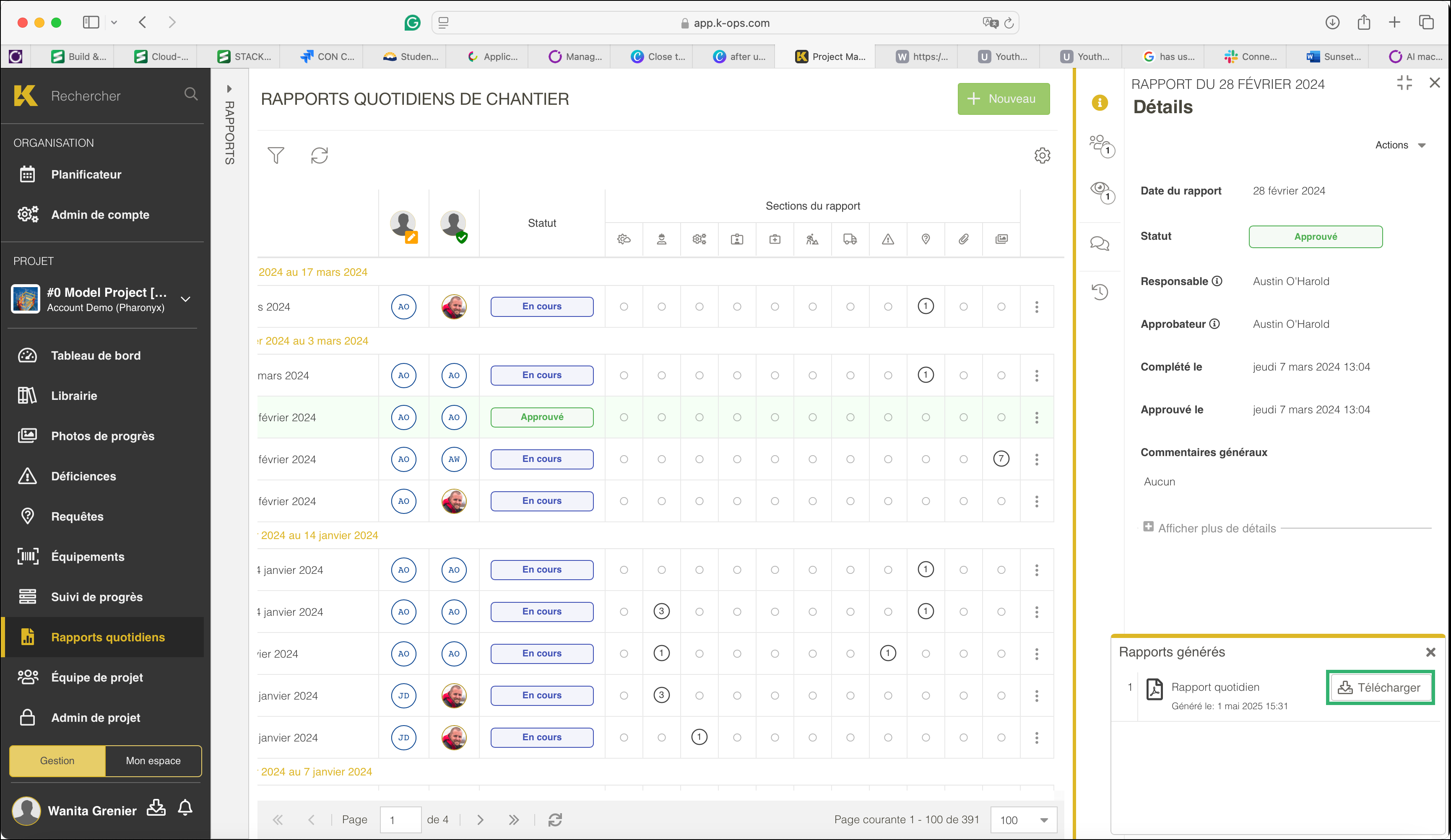
Le fichier PDF ou CSV du rapport quotidien sera téléchargé dans votre dossier Téléchargements.
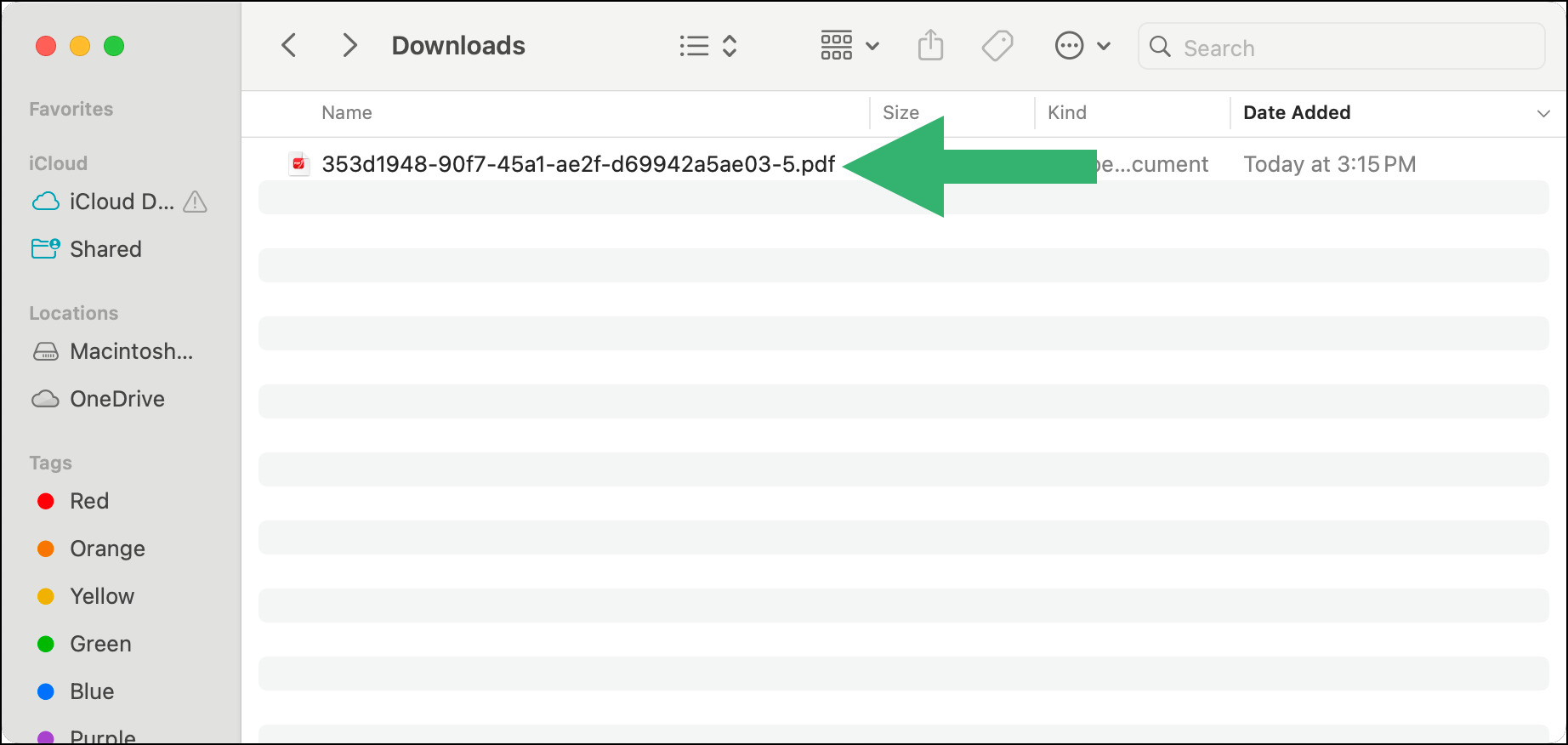
Répétez les mêmes étapes pour tous les rapports quotidiens que vous souhaitez enregistrer.
Exporter les Annotations de Dessins
Les annotations peuvent contenir des informations essentielles relatives aux dessins. Pour exporter des annotations sur des dessins:
Sélectionnez “Librairie” dans le menu de navigation de gauche.
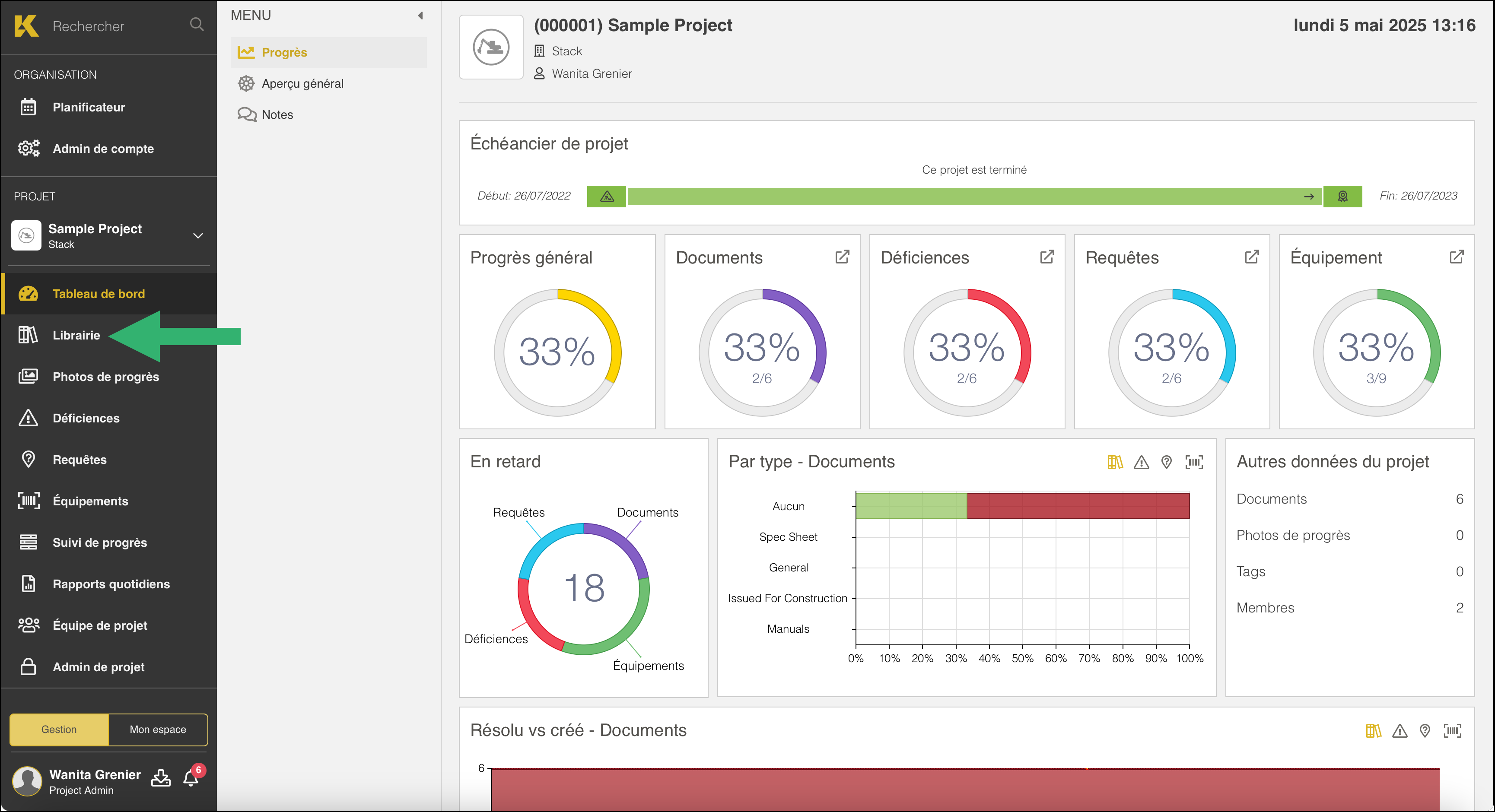
Double-cliquez sur un document pour l'ouvrir.
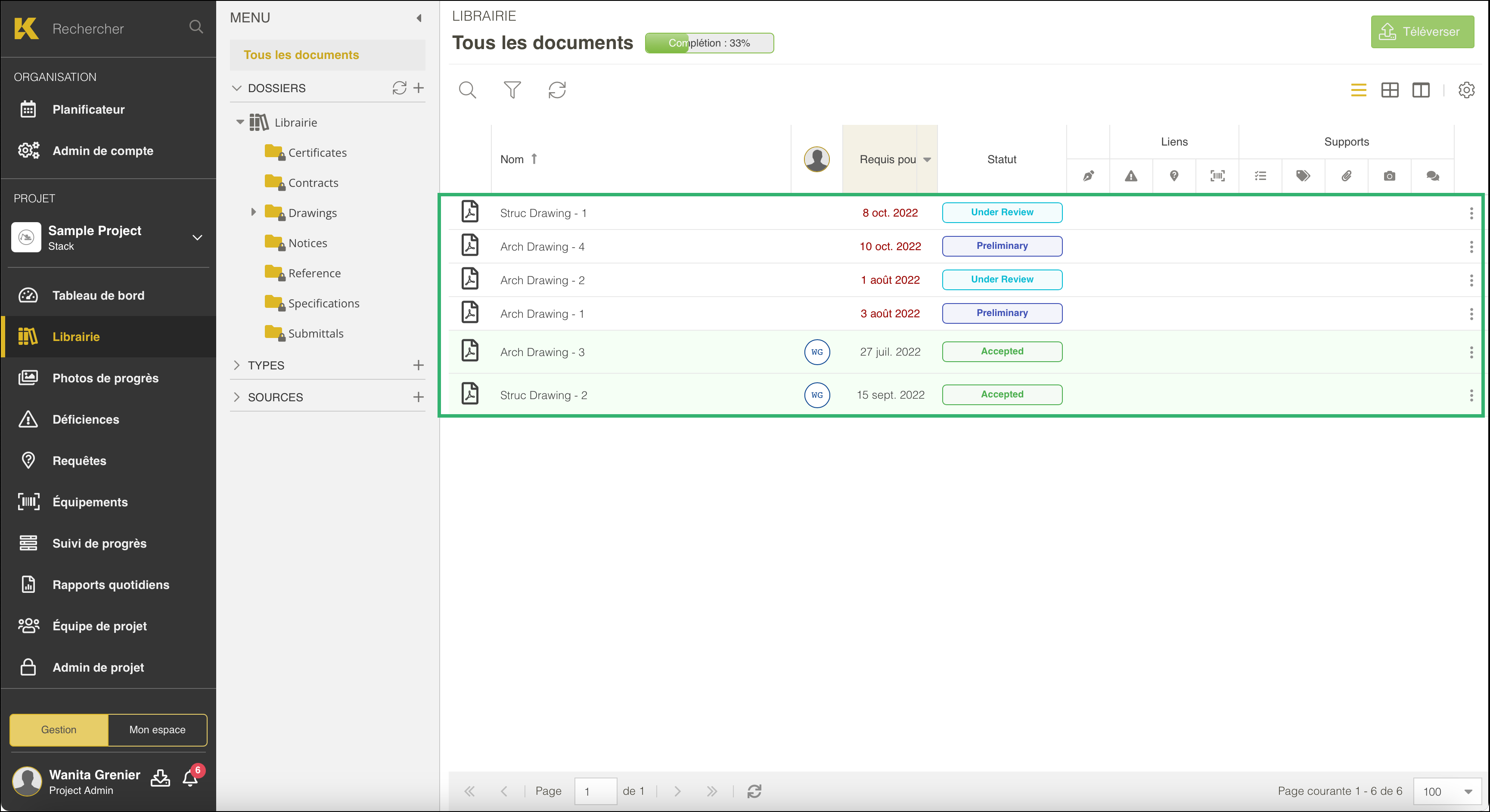
Cliquez sur l'icône “Menu”.
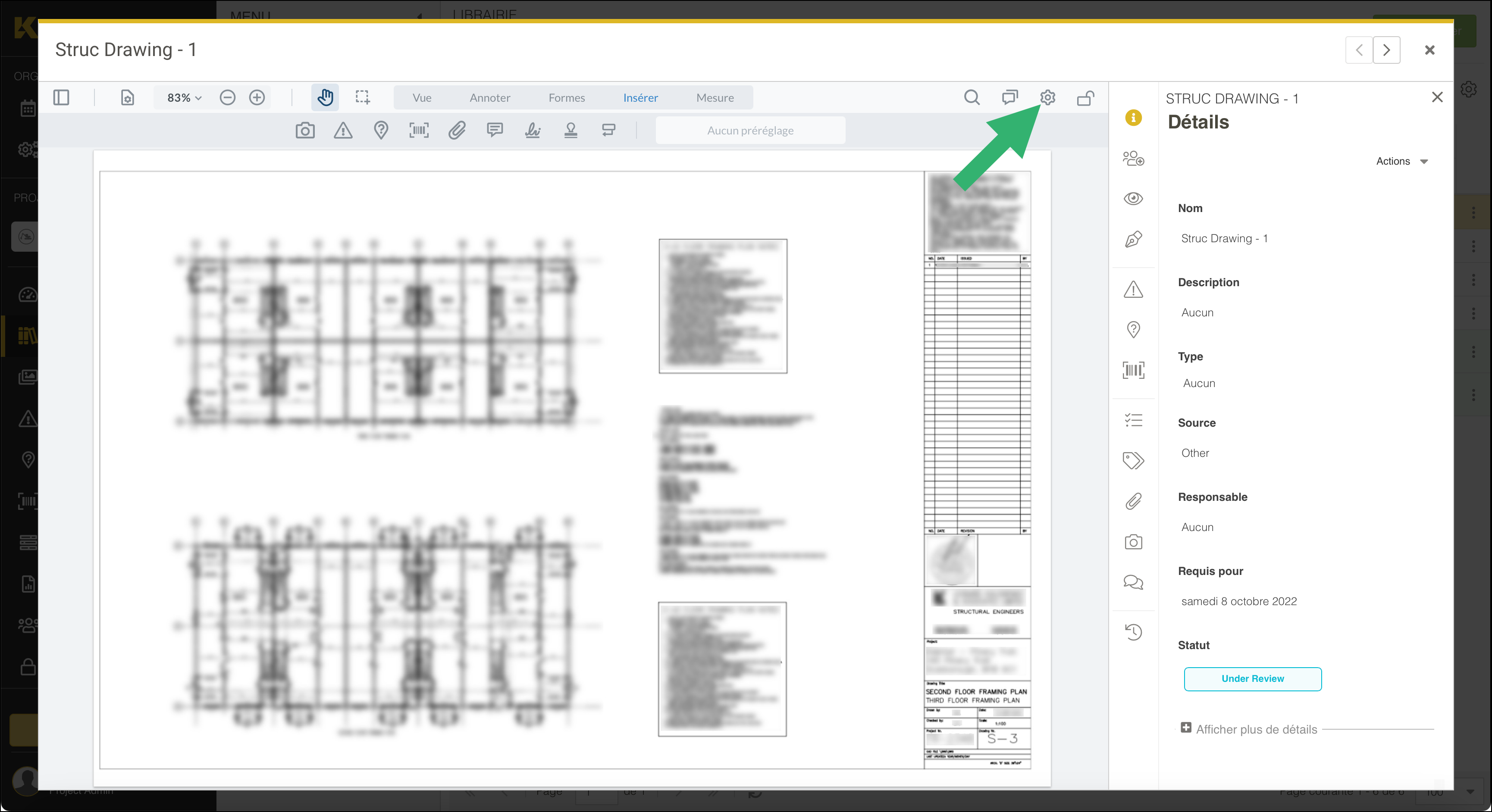
Sélectionnez “Télécharger”.
.png)
Le fichier PDF sera téléchargé dans votre dossier “Téléchargements”.
.png)
Répétez ce processus pour tous les documents dont vous souhaitez exporter les annotations.
Exporter les Annotations de Photos
Les annotations peuvent contenir des détails importants liés à vos photos. Pour exporter des annotations sur des photos:
Sélectionnez “Photos du progrès” dans le menu de navigation de gauche.
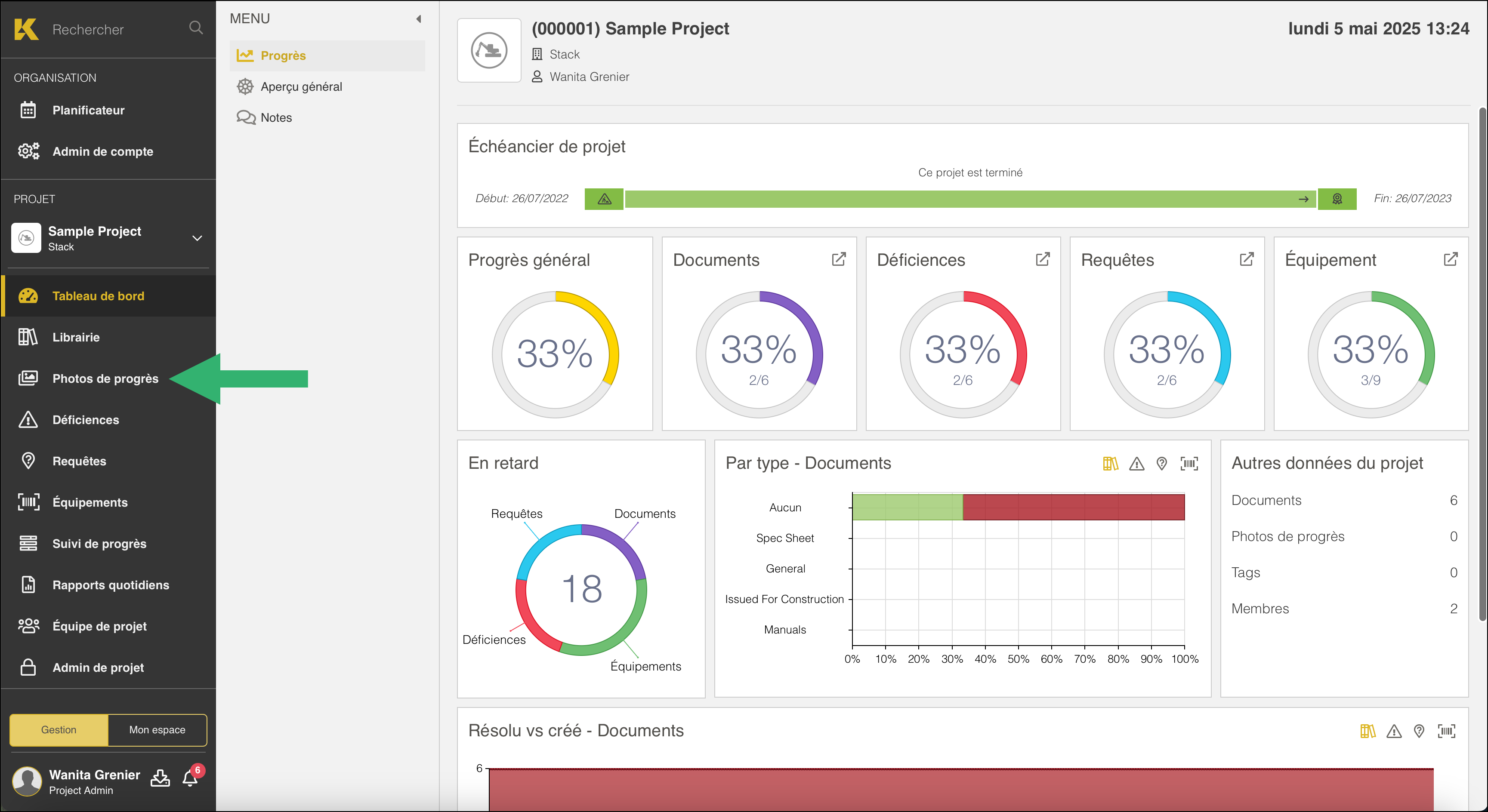
Double-cliquez sur une photo pour l'ouvrir.
.png)
Cliquez sur l'icône “Menu”.
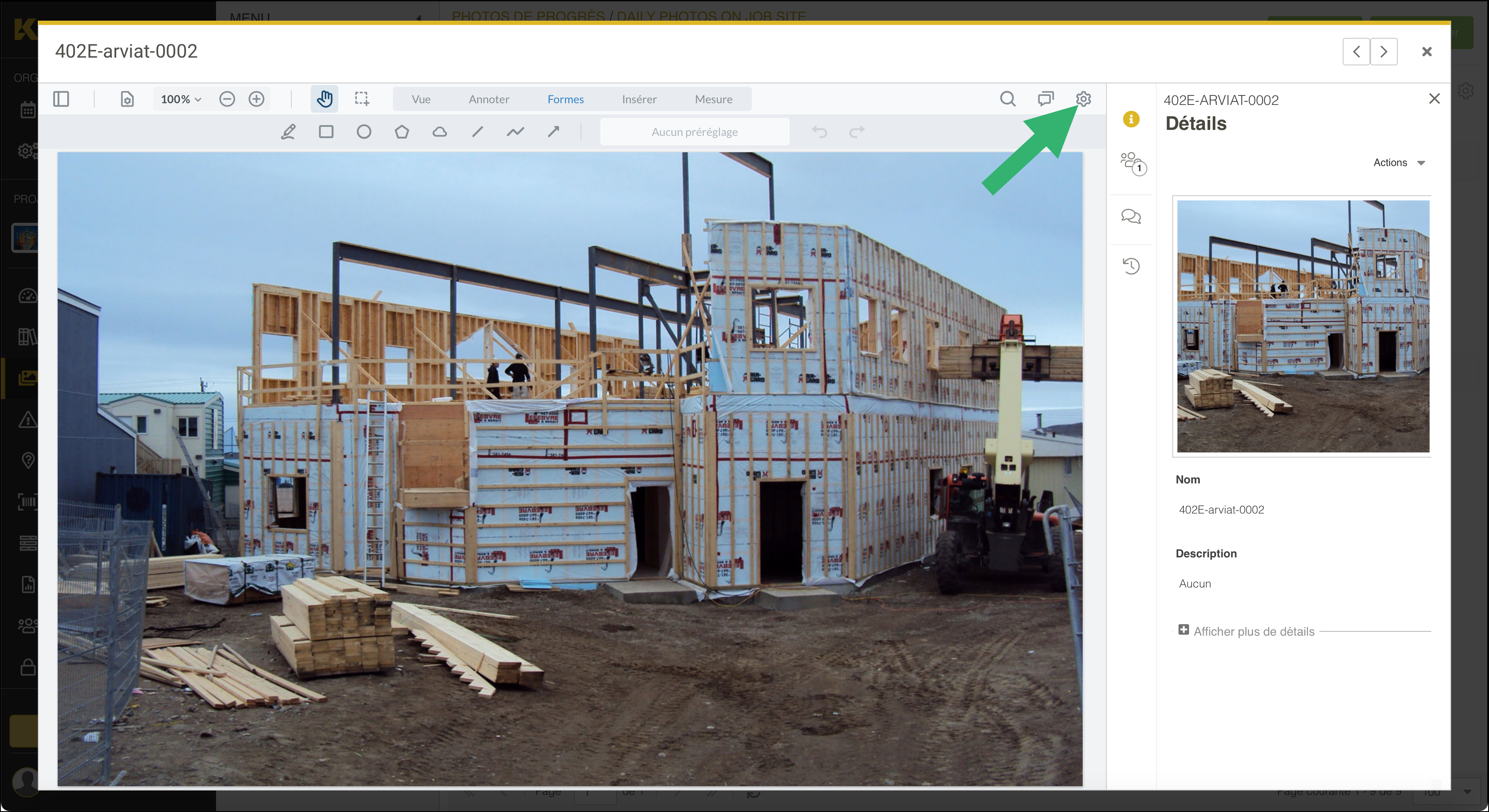
Sélectionnez “Télécharger”.
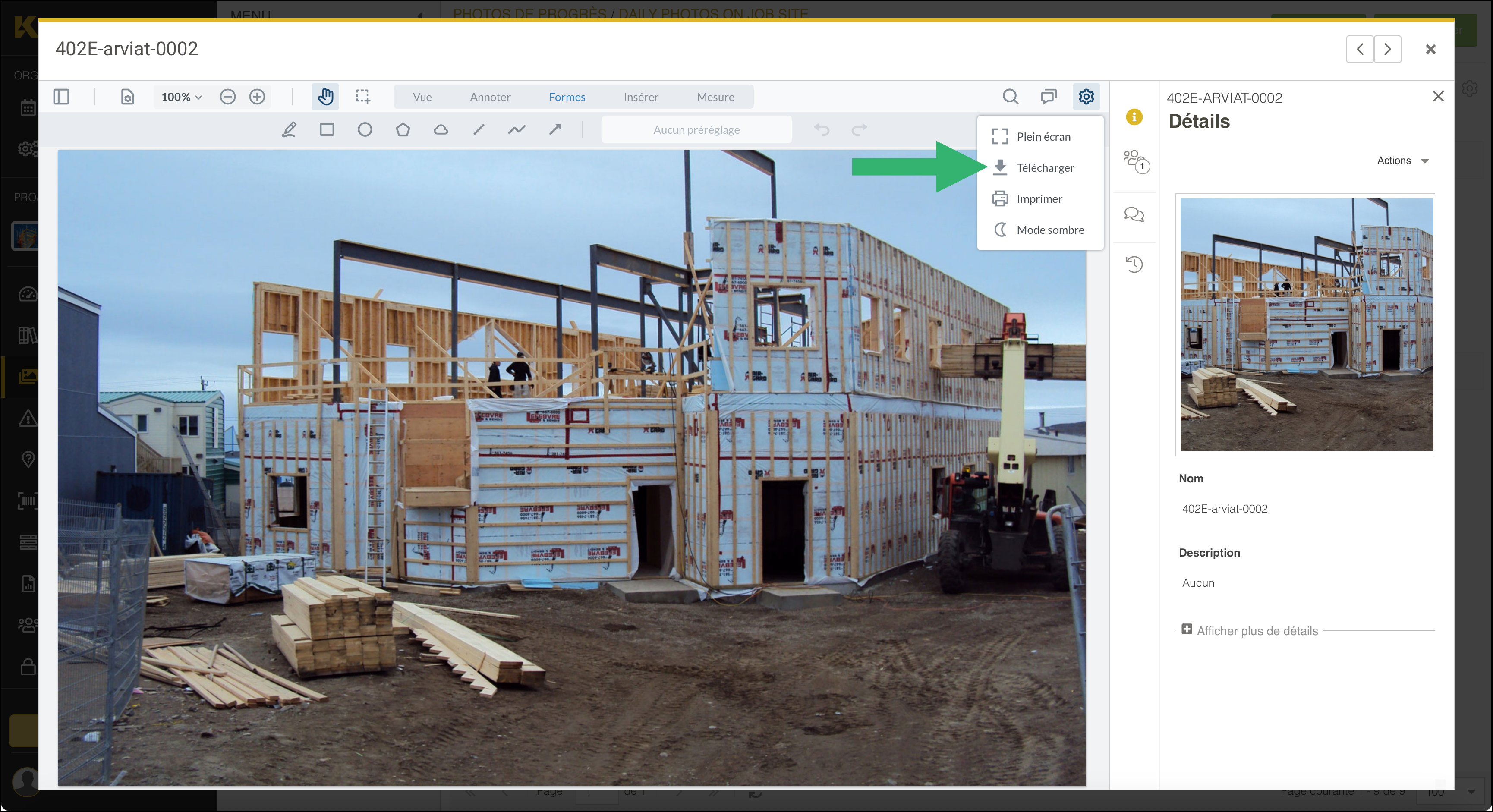
Le fichier PDF sera téléchargé dans votre dossier “Téléchargements”.
.png)
Répétez ce processus pour toutes les Photos dont vous souhaitez exporter les annotations.
Si vous avez besoin d’aide pendant le processus d’exportation des données, veuillez contacter votre gestionnaire de compte ou notre équipe de soutien à la clientèle à l’adresse suivante: build-support@stackct.com

